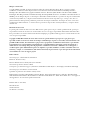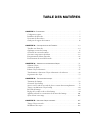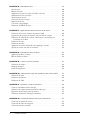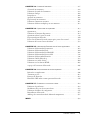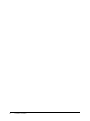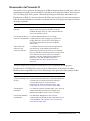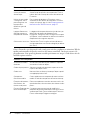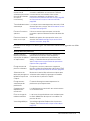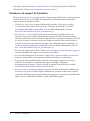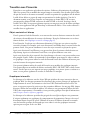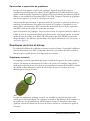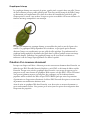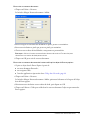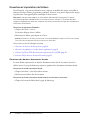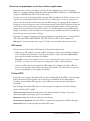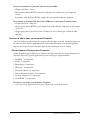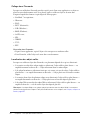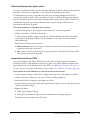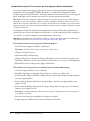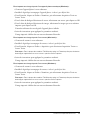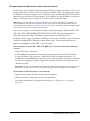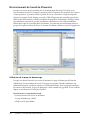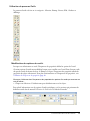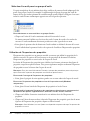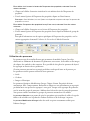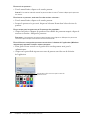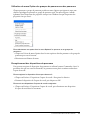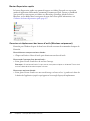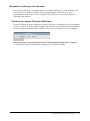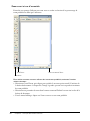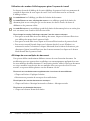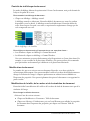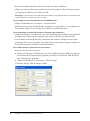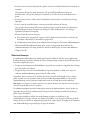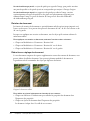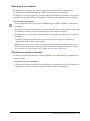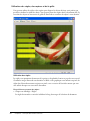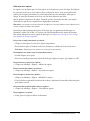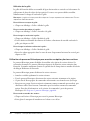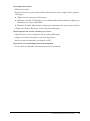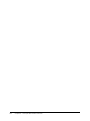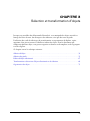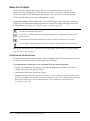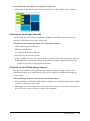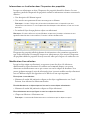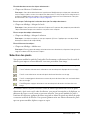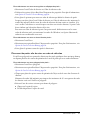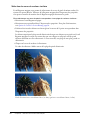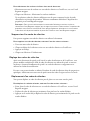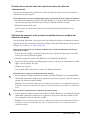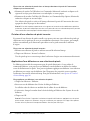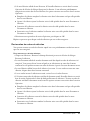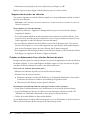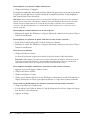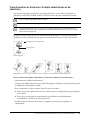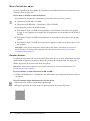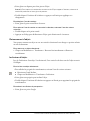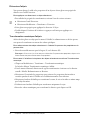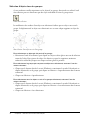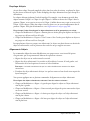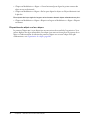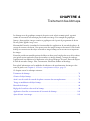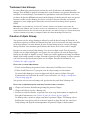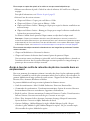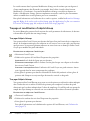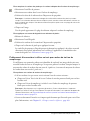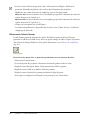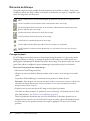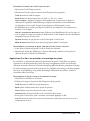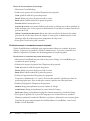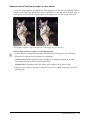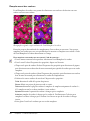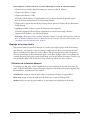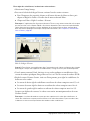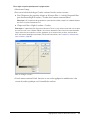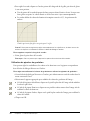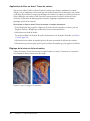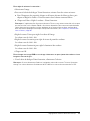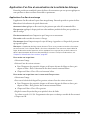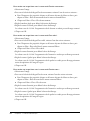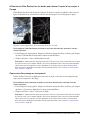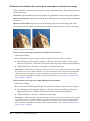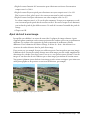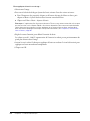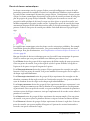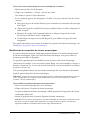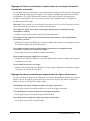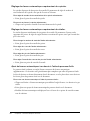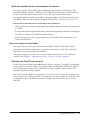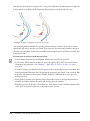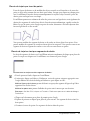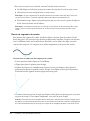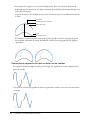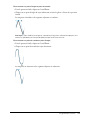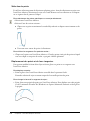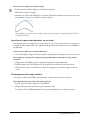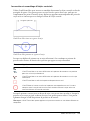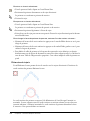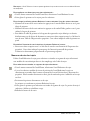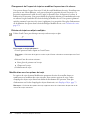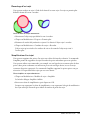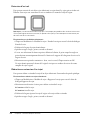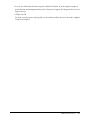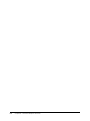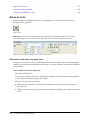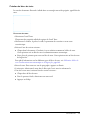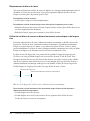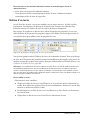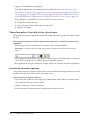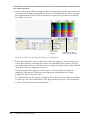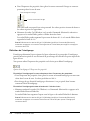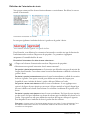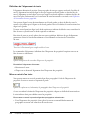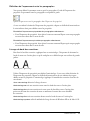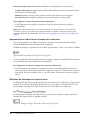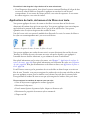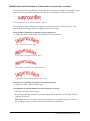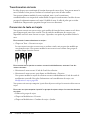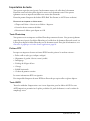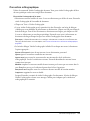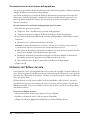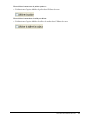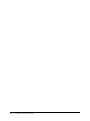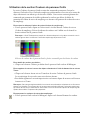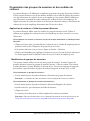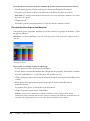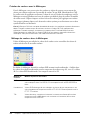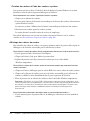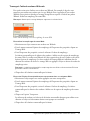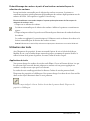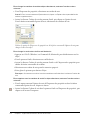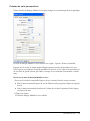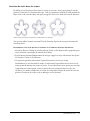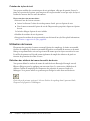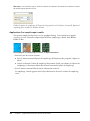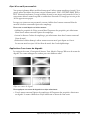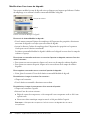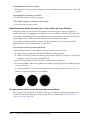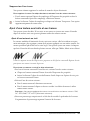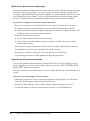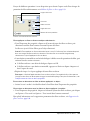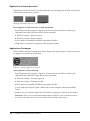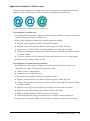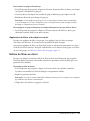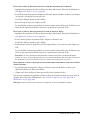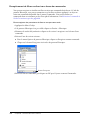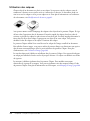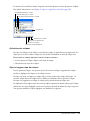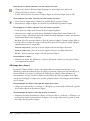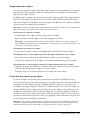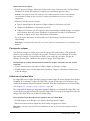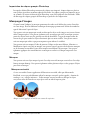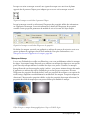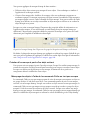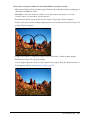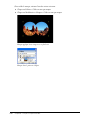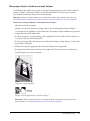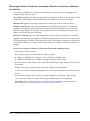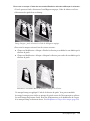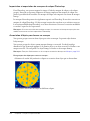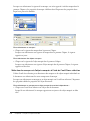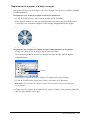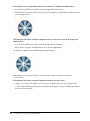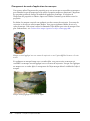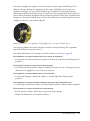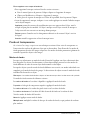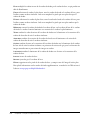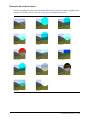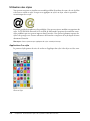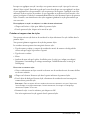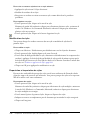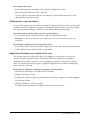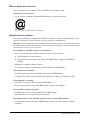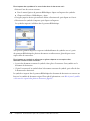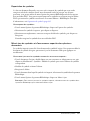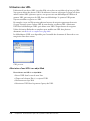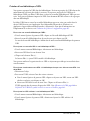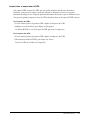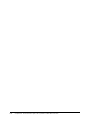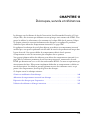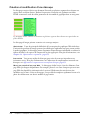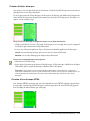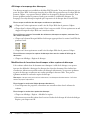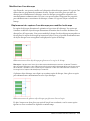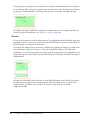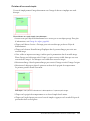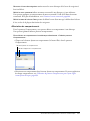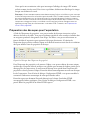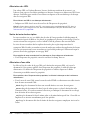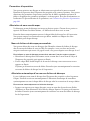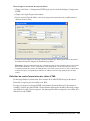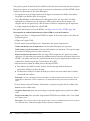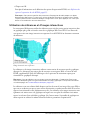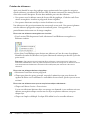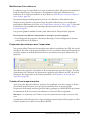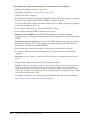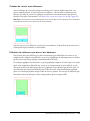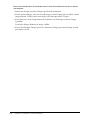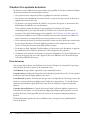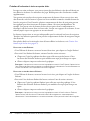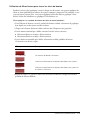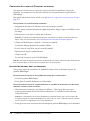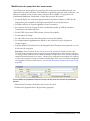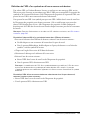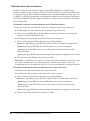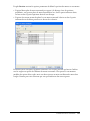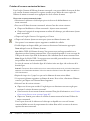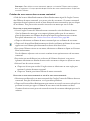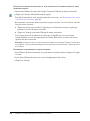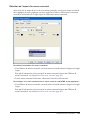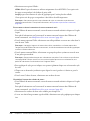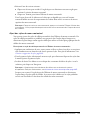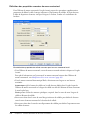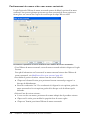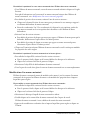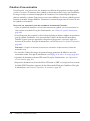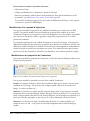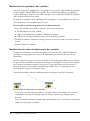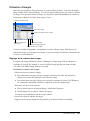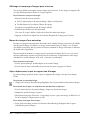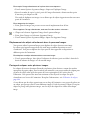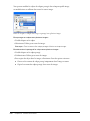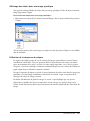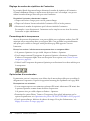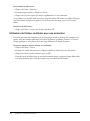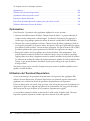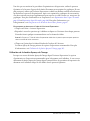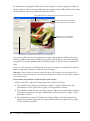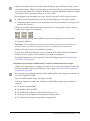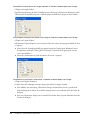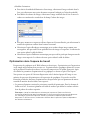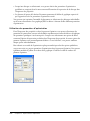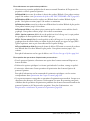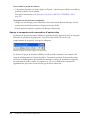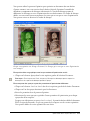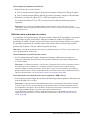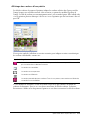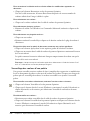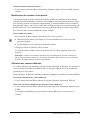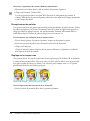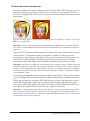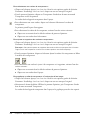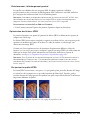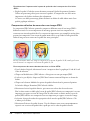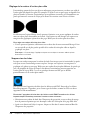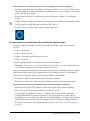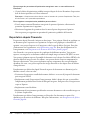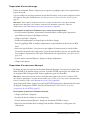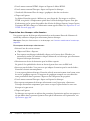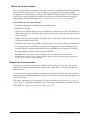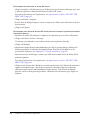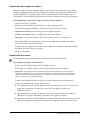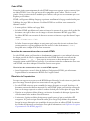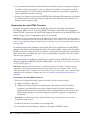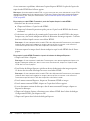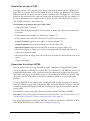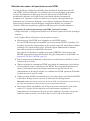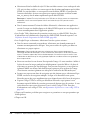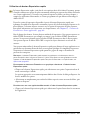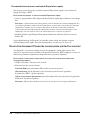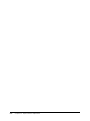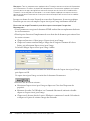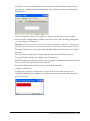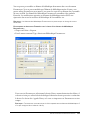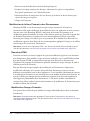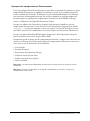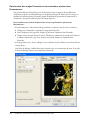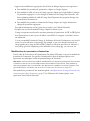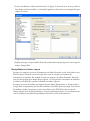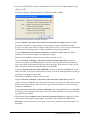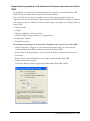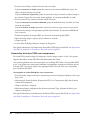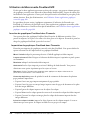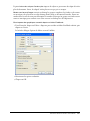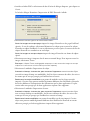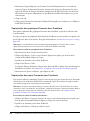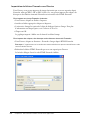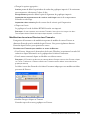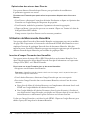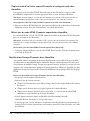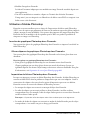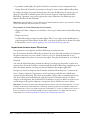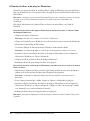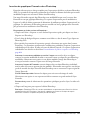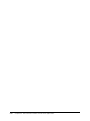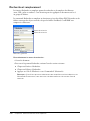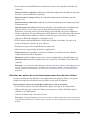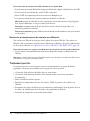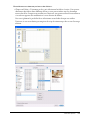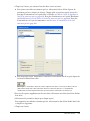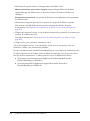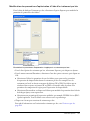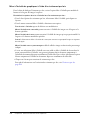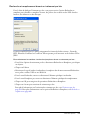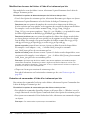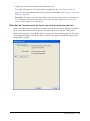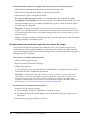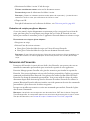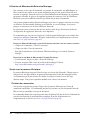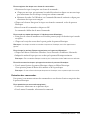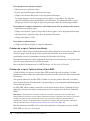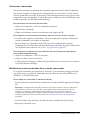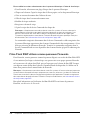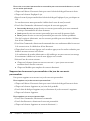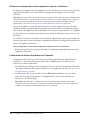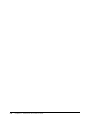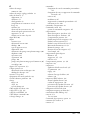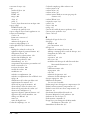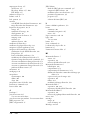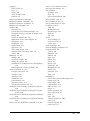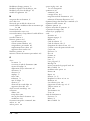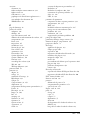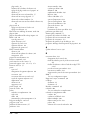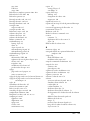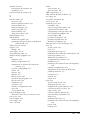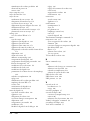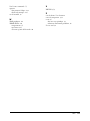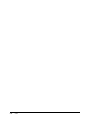Utilisation de Fireworks

Marques commerciales
1 Step RoboPDF, ActiveEdit, ActiveTest, Authorware, Blue Sky Software, Blue Sky, Breeze, Breezo, Captivate, Central,
ColdFusion, Contribute, Database Explorer, Director, Dreamweaver, Fireworks, Flash, FlashCast, FlashHelp, Flash Lite,
FlashPaper, Flex, Flex Builder, Fontographer, FreeHand, Generator, HomeSite, JRun, MacRecorder, Macromedia, MXML,
RoboEngine, RoboHelp, RoboInfo, RoboPDF, Roundtrip, Roundtrip HTML, Shockwave, SoundEdit, Studio MX, UltraDev et
WebHelp sont des marques déposées ou des marques commerciales de Macromedia, Inc. et peuvent être déposées aux Etats-Unis
ou dans d’autres juridictions, y compris au niveau international. D’autres noms de produits, logos, concepts, titres, mots ou
phrases mentionnés dans la présente publication peuvent être des marques commerciales, des marques de service ou des noms
commerciaux de Macromedia, Inc. ou d’autres entités et peuvent être déposés dans certaines juridictions, y compris au niveau
international.
Informations sur les tiers
Le présent guide contient des liens vers les sites Web de tierces parties qui ne sont pas contrôlés par Macromedia, qui n’est pas
responsable du contenu de sites liés. Vous accédez auxdits sites sous votre propre responsabilité. Macromedia mentionne lesdits
liens pour faciliter votre travail et l’inclusion desdits liens n’implique pas que Macromedia approuve le contenu desdits sites tiers
ou en accepte la responsabilité.
Copyright © 2005 Macromedia, Inc. Tous droits réservés. Le présent manuel ne peut pas être copié, photocopié,
reproduit, traduit ou converti sous forme électronique ou informatique, en partie ou en totalité, sans l’autorisation écrite
préalable de Macromedia, Inc. Nonobstant ce qui précède, le propriétaire ou l’utilisateur autorisé d’une copie valide du
logiciel fourni avec le présent manuel peut imprimer une copie dudit manuel à partir d’une version électronique de ce
dernier dans le seul et unique but pour ledit propriétaire ou utilisateur autorisé de se familiariser avec ledit logiciel, à
condition qu’une partie dudit manuel ne puisse être imprimée, reproduite, distribuée, revendue ou transférée dans tout
autre but, y compris, et ce sans limitation, dans un but commercial, tel que la vente de copies de la présente documentation
ou la fourniture de service de support payant.
Remerciements
Gestion de projet : Charles Nadeau, Debi Robson
Rédaction : Rosanne Conroy
Edition : Melba Lancaster, Shawn Jackson, Lisa Stanziano
Gestion de la production : Patrice O’Neill
Conception et production du support : John Francis, Adam Barnett, Mario Reynoso, Aaron Begley, Arena Reed, Paul Rangel
Gestion de projet de localisation : Luciano Arruda
Spécialiste de production de localisation : Masayo Noda
Remerciements particuliers à Matt Hoffberg, Maureen Keating, David Spells, Marisa Bozza, Souvik Bose, Alan Musselman,
Sheila McGinn, Andrew Wilson, Rosana Francescato, Kristin Conradi, Bonnie Loo, Yuriko Ando, Rubric, Inc. et aux équipes de
développement et de contrôle de la qualité de Fireworks.
Première édition : Août 2005
Macromedia, Inc.
600 Townsend St.
San Francisco, CA 94103

3
TABLE DES MATIÈRES
CHAPITRE 1 : Présentation . . . . . . . . . . . . . . . . . . . . . . . . . . . . . . . . . . . . . . . . . . . 7
Configuration requise . . . . . . . . . . . . . . . . . . . . . . . . . . . . . . . . . . . . . . . . . . . . . . . 7
Installation de Fireworks . . . . . . . . . . . . . . . . . . . . . . . . . . . . . . . . . . . . . . . . . . . . . 8
Nouveautés de Fireworks 8 . . . . . . . . . . . . . . . . . . . . . . . . . . . . . . . . . . . . . . . . . . . 9
Guide pour le support de formation . . . . . . . . . . . . . . . . . . . . . . . . . . . . . . . . . . . 12
CHAPITRE 2 : Concepts de base de Fireworks . . . . . . . . . . . . . . . . . . . . . . . . . . 13
Travailler avec Fireworks . . . . . . . . . . . . . . . . . . . . . . . . . . . . . . . . . . . . . . . . . . . . 14
Graphiques vectoriels et bitmap. . . . . . . . . . . . . . . . . . . . . . . . . . . . . . . . . . . . . . . 15
Création d’un nouveau document . . . . . . . . . . . . . . . . . . . . . . . . . . . . . . . . . . . . . 16
Ouverture et importation de fichiers . . . . . . . . . . . . . . . . . . . . . . . . . . . . . . . . . . . 18
Enregistrement de fichiers Fireworks . . . . . . . . . . . . . . . . . . . . . . . . . . . . . . . . . . . 26
Environnement de travail de Fireworks . . . . . . . . . . . . . . . . . . . . . . . . . . . . . . . . . 28
CHAPITRE 3 : Sélection et transformation d’objets . . . . . . . . . . . . . . . . . . . . . . . 51
Sélection d’objets. . . . . . . . . . . . . . . . . . . . . . . . . . . . . . . . . . . . . . . . . . . . . . . . . . 52
Sélection des pixels . . . . . . . . . . . . . . . . . . . . . . . . . . . . . . . . . . . . . . . . . . . . . . . . 55
Edition d’objets sélectionnés . . . . . . . . . . . . . . . . . . . . . . . . . . . . . . . . . . . . . . . . . 67
Transformation et distorsion d’objets sélectionnés et de sélections . . . . . . . . . . . . . 69
Organisation des objets . . . . . . . . . . . . . . . . . . . . . . . . . . . . . . . . . . . . . . . . . . . . . 73
CHAPITRE 4 : Traitement des bitmaps. . . . . . . . . . . . . . . . . . . . . . . . . . . . . . . . . 77
Traitement des bitmaps . . . . . . . . . . . . . . . . . . . . . . . . . . . . . . . . . . . . . . . . . . . . . 78
Création d’objets bitmap. . . . . . . . . . . . . . . . . . . . . . . . . . . . . . . . . . . . . . . . . . . . 78
Accès à tous les outils de retouche de photos courants dans un emplacement. . . . . 79
Traçage et modification d’objets bitmap . . . . . . . . . . . . . . . . . . . . . . . . . . . . . . . . 80
Retouche de bitmaps . . . . . . . . . . . . . . . . . . . . . . . . . . . . . . . . . . . . . . . . . . . . . . . 84
Réglage de la couleur et du ton d’un bitmap . . . . . . . . . . . . . . . . . . . . . . . . . . . . . 90
Application d’un flou et accentuation de la netteté des bitmaps. . . . . . . . . . . . . . 101
Ajout de bruit à une image . . . . . . . . . . . . . . . . . . . . . . . . . . . . . . . . . . . . . . . . . 105
CHAPITRE 5 : Utilisation d’objets vectoriels. . . . . . . . . . . . . . . . . . . . . . . . . . . . 107
Traçage d’objets vectoriels . . . . . . . . . . . . . . . . . . . . . . . . . . . . . . . . . . . . . . . . . . 108
Modification des trajets . . . . . . . . . . . . . . . . . . . . . . . . . . . . . . . . . . . . . . . . . . . . 128

4Table des matières
CHAPITRE 6 : Utilisation du texte . . . . . . . . . . . . . . . . . . . . . . . . . . . . . . . . . . . . 139
Saisie de texte . . . . . . . . . . . . . . . . . . . . . . . . . . . . . . . . . . . . . . . . . . . . . . . . . . . 140
Edition d’un texte . . . . . . . . . . . . . . . . . . . . . . . . . . . . . . . . . . . . . . . . . . . . . . . . 143
Applications de traits, de trames et de filtres à un texte . . . . . . . . . . . . . . . . . . . . 153
Attachement de texte à un trajet . . . . . . . . . . . . . . . . . . . . . . . . . . . . . . . . . . . . . 154
Transformation de texte. . . . . . . . . . . . . . . . . . . . . . . . . . . . . . . . . . . . . . . . . . . . 156
Conversion de texte en trajets . . . . . . . . . . . . . . . . . . . . . . . . . . . . . . . . . . . . . . . 156
Importation de texte . . . . . . . . . . . . . . . . . . . . . . . . . . . . . . . . . . . . . . . . . . . . . . 157
Correction orthographique . . . . . . . . . . . . . . . . . . . . . . . . . . . . . . . . . . . . . . . . . 159
Utilisation de l’Editeur de texte . . . . . . . . . . . . . . . . . . . . . . . . . . . . . . . . . . . . . . 160
CHAPITRE 7 : Application de couleurs, de traits et de trames . . . . . . . . . . . . . . 163
Utilisation de la section Couleurs du panneau Outils . . . . . . . . . . . . . . . . . . . . . 164
Organisation des groupes de nuanciers et des modèles de couleurs . . . . . . . . . . . 165
Utilisation des sélecteurs de couleurs et des fenêtres contextuelles pour
la sélection des couleurs . . . . . . . . . . . . . . . . . . . . . . . . . . . . . . . . . . . . . . . . . 172
Utilisation des traits. . . . . . . . . . . . . . . . . . . . . . . . . . . . . . . . . . . . . . . . . . . . . . . 173
Utilisation de trames . . . . . . . . . . . . . . . . . . . . . . . . . . . . . . . . . . . . . . . . . . . . . . 178
Application de trames de dégradé et de remplissages à motifs . . . . . . . . . . . . . . . 179
Ajout d’une texture aux traits et aux trames . . . . . . . . . . . . . . . . . . . . . . . . . . . . 185
CHAPITRE 8 : Utilisation des filtres en direct . . . . . . . . . . . . . . . . . . . . . . . . . . . 187
Application de filtres en direct. . . . . . . . . . . . . . . . . . . . . . . . . . . . . . . . . . . . . . . 188
Edition de filtres en direct . . . . . . . . . . . . . . . . . . . . . . . . . . . . . . . . . . . . . . . . . . 193
CHAPITRE 9 : Calques, masques et fondus . . . . . . . . . . . . . . . . . . . . . . . . . . . . 197
Utilisation des calques . . . . . . . . . . . . . . . . . . . . . . . . . . . . . . . . . . . . . . . . . . . . . 198
Masquage d’images . . . . . . . . . . . . . . . . . . . . . . . . . . . . . . . . . . . . . . . . . . . . . . . 204
Fondu et transparence . . . . . . . . . . . . . . . . . . . . . . . . . . . . . . . . . . . . . . . . . . . . . 223
CHAPITRE 10 : Utilisation des styles, des symboles et des adresses URL . . . . 227
Utilisation des styles . . . . . . . . . . . . . . . . . . . . . . . . . . . . . . . . . . . . . . . . . . . . . . 228
Utilisation de symboles . . . . . . . . . . . . . . . . . . . . . . . . . . . . . . . . . . . . . . . . . . . . 232
Utilisation des URL. . . . . . . . . . . . . . . . . . . . . . . . . . . . . . . . . . . . . . . . . . . . . . . 238
CHAPITRE 11 : Découpes, survols et références. . . . . . . . . . . . . . . . . . . . . . . . . 243
Création et modification d’une découpe . . . . . . . . . . . . . . . . . . . . . . . . . . . . . . . 244
Affectation de comportements interactifs aux découpes. . . . . . . . . . . . . . . . . . . . 251
Préparation des découpes pour l’exportation . . . . . . . . . . . . . . . . . . . . . . . . . . . . 259
Utilisation de références et d’images interactives . . . . . . . . . . . . . . . . . . . . . . . . . 265
CHAPITRE 12 : Création de boutons et de menus contextuels . . . . . . . . . . . . . 271
Création d’un symbole de bouton . . . . . . . . . . . . . . . . . . . . . . . . . . . . . . . . . . . . 272
Création d’une barre de navigation . . . . . . . . . . . . . . . . . . . . . . . . . . . . . . . . . . . 283
Création de menus contextuels . . . . . . . . . . . . . . . . . . . . . . . . . . . . . . . . . . . . . . 284

Table des matières 5
CHAPITRE 13 : Création d’animations . . . . . . . . . . . . . . . . . . . . . . . . . . . . . . . . 297
Création d’une animation . . . . . . . . . . . . . . . . . . . . . . . . . . . . . . . . . . . . . . . . . . 298
Utilisation des symboles d’animation. . . . . . . . . . . . . . . . . . . . . . . . . . . . . . . . . . 299
Utilisation d’images . . . . . . . . . . . . . . . . . . . . . . . . . . . . . . . . . . . . . . . . . . . . . . 303
Interpolation . . . . . . . . . . . . . . . . . . . . . . . . . . . . . . . . . . . . . . . . . . . . . . . . . . . . 308
Aperçu d’une animation . . . . . . . . . . . . . . . . . . . . . . . . . . . . . . . . . . . . . . . . . . . 309
Exportation d’une animation. . . . . . . . . . . . . . . . . . . . . . . . . . . . . . . . . . . . . . . . 309
Utilisation d’animations existantes. . . . . . . . . . . . . . . . . . . . . . . . . . . . . . . . . . . . 311
Utilisation de fichiers multiples pour une animation . . . . . . . . . . . . . . . . . . . . . . 312
CHAPITRE 14 : Optimisation et exportation . . . . . . . . . . . . . . . . . . . . . . . . . . . . 313
Optimisation. . . . . . . . . . . . . . . . . . . . . . . . . . . . . . . . . . . . . . . . . . . . . . . . . . . . 314
Utilisation de l’Assistant Exportation. . . . . . . . . . . . . . . . . . . . . . . . . . . . . . . . . . 314
Optimisation dans l’espace de travail. . . . . . . . . . . . . . . . . . . . . . . . . . . . . . . . . . 319
Exportation depuis Fireworks . . . . . . . . . . . . . . . . . . . . . . . . . . . . . . . . . . . . . . . 340
Envoi d’un document Fireworks comme pièce jointe d’un courriel . . . . . . . . . . . 358
Utilisation du bouton Gestion de fichiers . . . . . . . . . . . . . . . . . . . . . . . . . . . . . . 359
CHAPITRE 15 : Utilisation de Fireworks avec d’autres applications. . . . . . . . . . 361
Utilisation de Macromedia Dreamweaver . . . . . . . . . . . . . . . . . . . . . . . . . . . . . . 362
Utilisation de Macromedia Flash . . . . . . . . . . . . . . . . . . . . . . . . . . . . . . . . . . . . . 380
Utilisation de Macromedia FreeHand MX. . . . . . . . . . . . . . . . . . . . . . . . . . . . . . 386
Utilisation de Macromedia Director MX. . . . . . . . . . . . . . . . . . . . . . . . . . . . . . . 392
Utilisation de Macromedia HomeSite . . . . . . . . . . . . . . . . . . . . . . . . . . . . . . . . . 396
Utilisation d’Adobe Photoshop . . . . . . . . . . . . . . . . . . . . . . . . . . . . . . . . . . . . . . 399
Utilisation avec Adobe GoLive . . . . . . . . . . . . . . . . . . . . . . . . . . . . . . . . . . . . . . 404
Utilisation avec les éditeurs HTML. . . . . . . . . . . . . . . . . . . . . . . . . . . . . . . . . . . 405
A propos de l’extension de Fireworks. . . . . . . . . . . . . . . . . . . . . . . . . . . . . . . . . . 405
CHAPITRE 16 : Automatisation des tâches répétitives. . . . . . . . . . . . . . . . . . . . 407
Recherche et remplacement. . . . . . . . . . . . . . . . . . . . . . . . . . . . . . . . . . . . . . . . . 408
Traitement par lots . . . . . . . . . . . . . . . . . . . . . . . . . . . . . . . . . . . . . . . . . . . . . . . 412
Extension de Fireworks . . . . . . . . . . . . . . . . . . . . . . . . . . . . . . . . . . . . . . . . . . . . 423
Films Flash SWF utilisés comme panneaux Fireworks . . . . . . . . . . . . . . . . . . . . . 428
CHAPITRE 17 : Préférences et raccourcis clavier. . . . . . . . . . . . . . . . . . . . . . . . 429
Définition des préférences . . . . . . . . . . . . . . . . . . . . . . . . . . . . . . . . . . . . . . . . . . 429
Modification des jeux de raccourcis clavier . . . . . . . . . . . . . . . . . . . . . . . . . . . . . 433
Utilisation des fichiers de configuration. . . . . . . . . . . . . . . . . . . . . . . . . . . . . . . . 435
Réinstallation de Fireworks . . . . . . . . . . . . . . . . . . . . . . . . . . . . . . . . . . . . . . . . . 437
Affichage du contenu du module (Macintosh uniquement). . . . . . . . . . . . . . . . . 437
INDEX . . . . . . . . . . . . . . . . . . . . . . . . . . . . . . . . . . . . . . . . . . . . . . . . . . . . . . . . . . 439

6Table des matières

7
CHAPITRE 1
Présentation
Macromedia Fireworks 8 est la solution de référence pour la production et la conception de
graphiques Web professionnels. Il s’agit du premier environnement de production permettant
d’aborder et de résoudre les défis particuliers posés aux concepteurs et aux développeurs de
graphiques Web.
Créez, modifiez et animez des graphiques Web avec Fireworks, ajoutez des fonctions
d’interactivité avancées et optimisez les images dans un environnement professionnel. Fireworks
permet de créer et de modifier des graphiques bitmap et vectoriels dans une seule application.
Tout reste entièrement modifiable, à tout moment. En outre, vous pouvez automatiser le
déroulement du travail pour satisfaire aux exigences de longues mises à jour et modifications.
Fireworks s’intègre aux autres produits Macromedia, tels que Dreamweaver, Flash, FreeHand et
Director, ainsi qu’à vos applications graphiques préférées et aux éditeurs HTML pour offrir une
solution Web réellement intégrée. Exportez facilement vos graphiques Fireworks avec les codes
HTML et JavaScript qui ont été personnalisés pour l’éditeur HTML que vous utilisez.
Ce chapitre couvre les rubriques suivantes :
Configuration requise . . . . . . . . . . . . . . . . . . . . . . . . . . . . . . . . . . . . . . . . . . . . . . . . . . . . . . . . 7
Installation de Fireworks . . . . . . . . . . . . . . . . . . . . . . . . . . . . . . . . . . . . . . . . . . . . . . . . . . . . . . 8
Nouveautés de Fireworks 8. . . . . . . . . . . . . . . . . . . . . . . . . . . . . . . . . . . . . . . . . . . . . . . . . . . . . 9
Guide pour le support de formation. . . . . . . . . . . . . . . . . . . . . . . . . . . . . . . . . . . . . . . . . . . . . 12
Configuration requise
Avant d’installer Fireworks, assurez-vous que votre ordinateur présente la configuration requise.
Pour plus d’informations, visitez le site Web de Macromedia à l’adresse www.macromedia.com/
go/sysreqs.

8 Chapitre 1 : Présentation
Installation de Fireworks
Cette section explique comment installer Fireworks.
Veillez à lire les notes de publication sur le site Web de Macromedia à l’adresse
http://www.macromedia.com/go/fw_documentation_fr pour prendre
connaissance des toutes dernières informations ou instructions.
Pour installer Fireworks :
1.
Insérez le CD Fireworks dans votre lecteur de CD-ROM.
2.
Exécutez l’une des actions suivantes :
■Sous Windows, le programme d’installation de Fireworks démarre automatiquement.
■Sur Macintosh, double-cliquez sur l’icône d’installation de Fireworks.
3.
Suivez les instructions affichées à l’écran.
Le programme d’installation vous invite à entrer les informations requises.
4.
Si vous y êtes invité, redémarrez votre ordinateur.
Enregistrement de Fireworks
Il est judicieux d’enregistrer votre copie de Macromedia Fireworks par voie électronique ou par
courrier. Vous pouvez effectuer un enregistrement électronique lors du processus d’activation du
produit, au premier lancement de Fireworks.
Lorsque vous vous enregistrez, vous êtes placé sur une liste prioritaire vous permettant de recevoir
des notifications presque en temps réel concernant les mises à niveau et les nouveaux produits
Macromedia. Vous recevrez des notifications par courriel concernant les mises à jour du produit et
les nouveaux contenus apparaissant sur les sites Web www.macromedia.com/fr/ et
www-euro.macromedia.com.
Pour enregistrer votre copie de Fireworks, exécutez l’une des actions suivantes :
•Cliquez sur Aide > Enregistrement en ligne, puis complétez le formulaire électronique.
•Cliquez sur Aide > Imprimer l’enregistrement, imprimez le formulaire, puis envoyez-le par
courrier postal à l’adresse mentionnée sur le formulaire.
Affichage des fichiers installés avec Fireworks
A un certain stade de l’installation, il pourrait être souhaitable d’afficher ou d’accéder aux fichiers
installés avec Fireworks. Pendant l’installation, Fireworks place des fichiers à différents
emplacements de votre système. Il est important de comprendre pourquoi ces fichiers résident à
un emplacement plutôt qu’un autre. Pour plus d’informations, voir Utilisation des fichiers de
configuration, page 435.
Les utilisateurs de Macintosh noteront le nouveau format utilisé par Fireworks pour enregistrer
l’application et ses fichiers de configuration par défaut. Pour plus d’informations, voir Affichage
du contenu du module (Macintosh uniquement), page 437.

Nouveautés de Fireworks 8 9
Nouveautés de Fireworks 8
Vous pouvez créer et optimiser des images pour le Web en disposant d’un contrôle précis, dans un
environnement intuitif et personnalisable. La nouvelle prise en charge des formats ActionScript et
CSS (Cascading Style Sheet) permet à Fireworks d’interopérer encore plus efficacement avec
Dreamweaver et Flash. Les nouveaux formats de fichiers pris en charge, les nouveaux panneaux et
le flux de travail sensiblement rationalisé vous permettent à la fois de gagner du temps et d’obtenir
des images optimales.
Tirez parti du processus intégré de Fireworks pour créer et optimiser des images pour
Dreamweaver 8 et Flash Professional 8 sans perte d’informations ni de temps à les éditer.
Bénéficiez de la compatibilité avec CSS et ActionScript, ainsi qu’avec les autres produits Studio.
Optimisation
Panneau Modification
d’image
Ce nouveau panneau est un emplacement central
depuis lequel vous pouvez accéder aux outils
d’édition d’image, filtres et autres commandes de
menu couramment utilisés.
Davantage de formats
de fichiers importables
Fireworks 8 prend désormais en charge
l’importation des formats de fichiers QuickTime
Image, MacPaint, SGI & JPEG 2000 (plug-in
QuickTime requis pour la prise en charge de
QuickTime).
Optimisation du
processus de
traitement par lots
La rationalisation du système de changement de
nom de fichier, la possibilité de contrôler les
dimensions d’un fichier lors d’une mise à l’échelle
dans le cadre d’un traitement par lots et l’ajout d’une
barre d’état et d’un fichier journal ne sont que
quelques-unes des améliorations apportées au
processus. Pour plus d’informations sur le
traitement par lots, voir Traitement par lots,
page 412.
Processus intégré
Menus contextuels
CSS (Cascading Style
Sheet)
Fireworks 8 utilise le format CSS pour créer des
menus contextuels interactifs. Cela permet d’obtenir
un code clair et aisément personnalisable qui
s’intègre bien avec les sites créés dans
Dreamweaver. Pour plus d’informations, voir
Exportation des menus contextuels, page 296.
Compatibilité
vectorielle
Les attributs vectoriels (remplissages, traits, filtres et
modes de fondu) sont préservés lorsque vous
déplacez des objets entre Flash et Fireworks.
Davantage d’options
de découpe
Des découpes polygonales sont insérées
automatiquement quand un objet sélectionné est un
trajet polygonal. Voir Création d’une découpe non
rectangulaire, page 246.

10 Chapitre 1 : Présentation
Grâce à Fireworks, vous disposez d’outils visuels pour créer des graphiques et animations Web de
qualité professionnelle, tels que des survols et des menus contextuels, sans devoir recourir à la
programmation. Vous pouvez également contrôler précisément vos images à l’aide d’une série de
nouvelles options créatives.
Reconnaissance des
valeurs de couleur
ActionScript
Fireworks reconnaît les valeurs de couleur
ActionScript lorsqu’elles sont copiées de Flash et
collées dans des champs de valeurs de couleur de
Fireworks.
Utilisez la commande
« Enregistrer sous »
pour enregistrer vos
bitmaps dans
différents types de
fichiers.
Dans la boîte de dialogue « Enregistrer sous »,
sélectionnez des formats de sortie dans un fichier
unique, tels que gif, jpg, tiff. Voir Enregistrement de
documents dans d’autres formats, page 27.
Logique d’ouverture,
d’enregistrement et
d’exportation évoluée
La logique utilisée pour déterminer les dossiers par
défaut dans les boîtes de dialogue Ouvrir,
Enregistrer, Enregistrer sous, Enregistrer une copie
et Exporter, a été améliorée en réduisant le nombre
d’opérations de navigation requises.
Grilles moins intrusives Comme dans Flash, les grilles utilisent désormais
une ligne pointillée et une couleur de grille par défaut
plus claire.
Création sans complexité
25 nouveaux modes
de fondu
25 nouvelles possibilités pour modifier l’aspect de
vos couleurs et de vos objets.
Ombre de perspective Ajoutez une ombre de perspective pour ouvrir des
trajets et des objets texte.
Ombre unie Nouveau filtre en direct qui estompe l’objet auquel il
est appliqué plusieurs fois.
Composants
d’interface mobile
Créez rapidement une maquette de votre interface
mobile à l’aide des composants d’interface bitmap.
Exemples de boutons,
d’animations, de
thèmes et de puces
Démarrez rapidement avec de nouveaux actifs, tels
que des boutons, des animations, des thèmes et des
puces.
Panneau Propriétés de
forme automatique
Ce nouveau panneau permet de modifier les
propriétés de forme automatique, telles que Forme
automatique Etoile, Forme automatique Flèche ou
Forme automatique Polygone intelligent.
Processus intégré

Nouveautés de Fireworks 8 11
Economisez votre temps et vos efforts grâce aux nombreuses améliorations apportées aux tâches
courantes.
Cadre direct et
conversion de
sélections (conversion
de cadre de sélection
en trajet et
inversement)
Convertissez des sélections actives en trajets
vectoriels modifiables et inversement. Obtenez
instantanément le résultat des filtres et des
paramètres appliqués aux sélections. Voir
Conversion d’un cadre de sélection en trajet, page 64
et Conversion d’un trajet en cadre de sélection,
page 133.
Texte de dénomination
automatique
Les calques sont automatiquement nommés à l’aide
du texte que vous y entrez. Voir Affectation d’un nom
à un objet texte, page 140.
Panneau Caractères
spéciaux
Utilisez ce nouveau panneau pour insérer des
caractères spéciaux directement dans des blocs de
texte.
Remise en forme de
texte sur un trajet
Modifiez les points du trajet quand un texte y est
attaché. Voir Modification des trajets et des textes
attachés aux trajets, page 154.
Améliorations du processus
Mémorisation des
derniers paramètres
utilisés pour les polices
et l’optimisation
Les polices récemment utilisées s’affichent à
présent dans le haut des menus de polices.
L’optimisation est désormais paramétrée, par
défaut, à l’aide des derniers paramètres utilisés.
Voir Enregistrement et réutilisation des paramètres
d’optimisation, page 339.
Enregistrement de
plusieurs sélections
Enregistrez, restaurez, nommez et supprimez
plusieurs cadres de sélection dans des fichiers PNG.
Voir Enregistrement de cadres de sélection, page 64.
Sélectionnez les
objets qui partagent un
bord dans le panneau
Calques
Maintenez la touche Maj enfoncée et cliquez pour
sélectionner des objets qui partagent un bord ou
une limite dans le panneau Calques.
Enregistrement
automatique des
préférences
Fireworks 8 enregistre automatiquement les
préférences plus fréquemment.
Groupement de
déplacements
consécutifs
Les déplacements consécutifs sont traités comme
un seul mouvement.
Prise en charge de
tablette améliorée
La prise en charge de tablette a été améliorée pour
les outils Modulateur de trajet et la sensibilité à la
pression du trait.
Verrouillage d’objets Verrouillage individuel d’objets dans le panneau
Calques. Voir Protection des calques et des objets,
page 201.
Création sans complexité

12 Chapitre 1 : Présentation
Pour plus d’informations sur les nouvelles fonctions, voir la page Fireworks du site Web de
Macromedia à l’adresse www.macromedia.com/go/fireworks_fr.
Guide pour le support de formation
Plusieurs ressources sont à votre disposition pour l’apprentissage de Fireworks : le présent manuel,
l’Aide de Fireworks, les versions PDF des composants de la documentation de Fireworks et
plusieurs sources d’informations Web.
•Utilisation de Fireworks est le manuel utilisateur de Fireworks. Vous pouvez y accéder
à tout moment dans l’aide de Fireworks (Aide > Utilisation de Fireworks). Le manuel
est également disponible au format PDF sur le site Web de Macromedia à l’adresse
http://www.macromedia.com/go/fw_documentation_fr.
•Bien démarrer avec Fireworks présente de façon interactive les principales fonctions de
Fireworks. Vous pouvez utiliser les didacticiels qui traitent des tâches Fireworks courantes,
telles que l’utilisation d’outils de dessin et de modification, l’optimisation d’images, la création
de survols, de barres de navigation et d’autres éléments interactifs. Vous pouvez accéder au
manuel à tout moment dans l’aide de Fireworks (Aide > Bien démarrer avec Fireworks). Le
manuel est également disponible au format PDF sur le site Web de Macromedia à l’adresse
http://www.macromedia.com/go/fw_documentation_fr.
•Le Centre de support de Fireworks à l’adresse www.macromedia.com/go/fireworks_support_fr
offre des informations de support et de résolution de problèmes.
•Le Centre des développeurs de Fireworks à l’adresse http://www.macromedia.com/fr/devnet/
fournit des informations vous permettant d’améliorer et d’élargir vos compétences.
•Le groupe de discussion de Fireworks permet de communiquer en direct avec les autres
utilisateurs de Fireworks, les techniciens du support technique et l’équipe de
développement de Fireworks. Utilisez un lecteur de groupes de discussion pour accéder à
news://forums.macromedia.com/macromedia.fireworks.
•Extension de Fireworks indique comment automatiser les tâches de Fireworks à l’aide du code
JavaScript. Vous pouvez contrôler chaque commande ou paramètre de Fireworks à l’aide de
commandes JavaScript spéciales que Fireworks peut interpréter. Ce manuel est disponible dans
l’aide et sur le site Web de Macromedia au format PDF téléchargeable.

13
CHAPITRE 2
Concepts de base de Fireworks
L’application Macromedia Fireworks 8 met à votre disposition des outils de conception de
graphiques Web. Ses solutions novatrices permettent de résoudre les principaux problèmes posés
aux concepteurs et aux webmasters. Grâce à la large palette d’outils proposée par Fireworks, vous
pouvez créer et éditer des graphiques vectoriels et bitmap dans un même fichier.
L’avènement de Fireworks a libéré les concepteurs de sites Web des tâches fastidieuses impliquant
l’ouverture de douzaines d’applications spécifiques. L’application non destructive des filtres en
direct évite de devoir recréer des graphiques Web après une modification simple. La génération de
code JavaScript facilite considérablement la création de survols. Des fonctions d’optimisation
efficaces réduisent la taille de fichiers graphiques Web sans sacrifier la qualité.
Si vous débutez avec Fireworks, il vous serait utile de comprendre les concepts généraux de
Fireworks, tels que l’ouverture, l’importation et l’enregistrement de fichiers, et de vous familiariser
à l’environnement de Fireworks et de travailler dans un fichier. Une fois que vous avez créé un
nouveau fichier ou que vous avez ouvert un fichier existant, l’environnement de travail Fireworks
est accessible.
Ce chapitre couvre les rubriques suivantes :
Travailler avec Fireworks . . . . . . . . . . . . . . . . . . . . . . . . . . . . . . . . . . . . . . . . . . . . . . . . . . . . . 14
Graphiques vectoriels et bitmap . . . . . . . . . . . . . . . . . . . . . . . . . . . . . . . . . . . . . . . . . . . . . . . . 15
Création d’un nouveau document . . . . . . . . . . . . . . . . . . . . . . . . . . . . . . . . . . . . . . . . . . . . . . 16
Ouverture et importation de fichiers . . . . . . . . . . . . . . . . . . . . . . . . . . . . . . . . . . . . . . . . . . . . 18
Enregistrement de fichiers Fireworks . . . . . . . . . . . . . . . . . . . . . . . . . . . . . . . . . . . . . . . . . . . . 26
Environnement de travail de Fireworks . . . . . . . . . . . . . . . . . . . . . . . . . . . . . . . . . . . . . . . . . . 28

14 Chapitre 2 : Concepts de base de Fireworks
Travailler avec Fireworks
Fireworks est une application polyvalente de création, d’édition et d’optimisation de graphiques
Web. Vous pouvez créer et modifier des images bitmap et vectorielles, créer des effets pour le Web,
tels que des survols et des menus contextuels, recadrer et optimiser des graphiques afin de réduire
la taille de leur fichier et gagner du temps en automatisant les tâches répétitives. Une fois le
document terminé, vous pouvez l’exporter ou l’enregistrer au format JPEG, GIF ou autre,
accompagné des fichiers HTML contenant des tables HTML et du code JavaScript, afin de
l’utiliser sur le Web. Vous pouvez également exporter ou enregistrer un type de fichier spécifique
vers une autre application telle que Photoshop ou Macromedia Flash, si vous voulez continuer à
travailler dans ces applications.
Objets vectoriels et bitmap
Dans le panneau Outils de Fireworks, vous trouverez des sections distinctes contenant des outils
de création et de modification de vecteurs et de bitmaps. Pour plus d’informations sur ces deux
formats de base, voir Graphiques vectoriels et bitmap, page 15.
Dans Fireworks, l’outil que vous sélectionnez détermine si l’objet que vous créez est un objet
vectoriel ou bitmap. Par exemple, après avoir sélectionné l’outil Plume dans la section Vecteur du
panneau Outils, vous pouvez commencer à tracer des trajets vectoriels en plaçant des points.
Après avoir sélectionné l’outil Pinceau, vous pouvez faire glisser le pointeur afin de dessiner un
objet bitmap. Après avoir sélectionné l’outil Texte, vous pouvez démarrer votre saisie.
Après avoir dessiné des objets vectoriels, des objets bitmap ou du texte, vous pouvez utiliser toute
une panoplie d’outils, d’effets, de commandes et de techniques pour mettre en valeur et achever
vos graphiques. Vous pouvez utiliser les outils de Fireworks situés dans l’Editeur de boutons pour
créer des boutons de navigation interactifs.
Vous pouvez également utiliser les outils de Fireworks pour modifier des graphiques importés.
Vous pouvez importer et modifier les fichiers aux formats JPEG, GIF, PNG, PSD et bien d’autres
encore. Une fois que vous avez importé une image graphique, vous pouvez ajuster sa couleur et sa
teinte, et vous pouvez également la recadrer, la retoucher et la masquer.
Graphiques interactifs
Les découpes et les références sont des objets Web qui spécifient des zones interactives dans un
graphique Web. Les découpes permettent de sélectionner des portions d’image et d’appliquer des
comportements de survol, des animations et des liens URL (Uniform Ressource Locator). En
outre, vous pouvez exporter les sections avec des paramètres différents. Sur une page Web, chaque
découpe s’affiche dans une cellule de tableau. Les références vous permettent d’affecter des liens
URL et des comportements à l’ensemble ou à une partie du graphique. Pour plus d’informations,
voir Découpes, survols et références, page 243.
Les découpes et les références possèdent des poignées de survol glisser-déposer vous permettant
d’assigner rapidement aux graphiques des comportements de permutation d’image et de survol
directement depuis l’espace de travail. L’Editeur de boutons et l’Editeur de menus contextuels
sont des fonctions pratiques de Fireworks qui vous aident à créer des graphiques interactifs
spéciaux pour naviguer sur les sites Web.

Graphiques vectoriels et bitmap 15
Optimisation et exportation de graphiques
Lorsque vous vous apprêtez à exporter des graphiques, Fireworks possède des fonctions
d’optimisation puissantes qui vous aident à trouver l’équilibre entre la taille des fichiers et une
qualité visuelle acceptable. Optimisez les graphiques Web avec Fireworks pour réduire la taille des
fichiers et ainsi accélérer leur chargement dans les sites Web. Comparez la qualité des graphiques
dans les vues Aperçu, 2 en 1 ou 4 en 1 de l’espace de travail.
Vous pouvez découper une image en plusieurs unités, puis optimiser ces unités pour obtenir un
format qui correspond mieux au contenu. Pour ajouter de la souplesse à l’optimisation, vous
pouvez utiliser une compression JPEG sélective afin de centraliser la partie la plus importante
d’un JPEG tandis que la qualité de l’arrière-plan est réduite.
Après avoir optimisé vos graphiques, l’étape suivante consiste à les exporter afin de les utiliser sur
le Web. A partir de votre document PNG source de Fireworks, vous pouvez exporter un certain
nombre de types de fichiers, dont JPEG, GIF, GIF animé et des tables HTML contenant des
images découpées, vers différents types de fichiers. Pour plus d’informations, voir Optimisation et
exportation, page 313.
Graphiques vectoriels et bitmap
Les ordinateurs affichent des graphiques au format vectoriel ou bitmap. Comprendre la différence
entre les deux formats vous aidera à comprendre Fireworks, qui contient des outils vectoriels et
bitmap et qui est capable d’ouvrir ou d’importer les deux formats.
Graphiques vectoriels
Les graphiques vectoriels reproduisent des images en utilisant des lignes et des courbes, appelées
vecteurs, qui incluent des informations de couleur et de position. Par exemple, l’image d’une
feuille peut être décrite par une série de points qui représentent le contour de la feuille. La couleur
de la feuille est déterminée par la couleur de son contour (le trait) et la couleur de la zone
délimitée par ce contour (la trame).
Lorsque vous modifiez un graphique vectoriel, vous modifiez les propriétés des lignes et des
courbes qui en décrivent la forme. Les graphiques vectoriels ne dépendent pas de la résolution, ce
qui signifie que vous pouvez déplacer, redimensionner, reformer ou changer la couleur d’un
graphique vectoriel et l’afficher sur des écrans de diverses résolutions, sans affecter la qualité de
son aspect.

16 Chapitre 2 : Concepts de base de Fireworks
Graphiques bitmap
Les graphiques bitmap sont composés de points, appelés pixels, organisés dans une grille. L’écran
de votre ordinateur est une grande grille de pixels. Dans une version bitmap de la feuille, l’image
est déterminée par l’emplacement et la valeur de couleur de l’ensemble des pixels de la grille.
Chaque point est associé à une couleur. Lorsque ces points sont affichés à la bonne résolution, ils
forment une image comparable à une mosaïque.
Lorsque vous modifiez un graphique bitmap, vous modifiez des pixels et non des lignes et des
courbes. Ces graphiques bitmap dépendent de la résolution, ce qui signifie que les données
décrivant l’image sont conditionnées par une grille de taille spécifique. L’agrandissement d’un
graphique bitmap modifie la distribution des pixels dans la grille et produit souvent une image
aux bords dentelés. L’affichage d’un graphique bitmap sur un écran dont la résolution est
inférieure à celle de l’image risque également d’en altérer la qualité.
Création d’un nouveau document
Lorsque vous cliquez sur Fichier > Nouveau pour créer un nouveau document dans Fireworks, un
fichier de type PNG (Portable Network Graphic) est créé. PNG est le format de fichier natif de
Fireworks. Lorsque vous créez des graphiques dans Fireworks, vous pouvez les exporter ou les
enregistrer sous d’autres formats de graphiques Web courants, tels que JPEG, GIF et GIF animé.
Vous pouvez également exporter ou enregistrer des graphiques vers de nombreux formats
populaires utilisés en dehors du Web, tels que TIFF et BMP. Quels que soient les paramètres
d’optimisation et d’exportation sélectionnés, le fichier PNG Fireworks d’origine est conservé afin
de permettre une modification ultérieure aisée.
Avant de créer un graphique Web dans Fireworks, vous devez créer un nouveau document ou
ouvrir un document existant. Vous pourrez par la suite ajuster les options de configuration dans
l’Inspecteur des propriétés.

Création d’un nouveau document 17
Pour créer un nouveau document :
1.
Cliquez sur Fichier > Nouveau
La boîte de dialogue Nouveau document s’affiche.
2.
Entrez la largeur et la hauteur du document en pixels, pouces ou centimètres.
3.
Entrez une résolution en pixels par pouce ou pixels par centimètre.
4.
Choisissez une couleur de fond blanche, transparente ou personnalisée.
Remarque : Utilisez la fenêtre contextuelle du sélecteur de couleurs Personnalisé pour
sélectionner une couleur de fond personnalisée.
5.
Cliquez sur OK pour créer le nouveau document.
Pour créer un nouveau document de la même taille qu’un objet du Presse-papiers :
1.
Copiez un objet dans le Presse-Papiers à partir de :
■un autre document Fireworks ;
■un navigateur Web ;
■l’une des applications répertoriées dans Collage dans Fireworks, page 22.
2.
Cliquez sur Fichier > Nouveau
La boîte de dialogue Nouveau document s’affiche, présentant la hauteur et la largeur de l’objet
dans le Presse-papiers.
3.
Sélectionnez une résolution et une couleur de fond, puis cliquez sur OK.
4.
Cliquez sur Edition > Coller pour coller dans le nouveau document l’objet en provenance du
Presse-papiers.

18 Chapitre 2 : Concepts de base de Fireworks
Ouverture et importation de fichiers
Dans Fireworks, vous pouvez facilement ouvrir, importer et modifier des images vectorielles et
bitmap créées dans d’autres programmes graphiques. En outre, vous pouvez importer des images
en provenance d’un appareil photo numérique ou d’un scanner.
Remarque : Lorsque vous importez un fichier depuis Macromedia Dreamweaver, Fireworks
conserve la plupart des comportements JavaScript, mais pas la totalité. Si Fireworks prend en
charge un comportement particulier, ce dernier est reconnu et conservé lorsque vous réimportez le
fichier dans Dreamweaver.
Pour ouvrir un document Fireworks :
1.
Cliquez sur Fichier > Ouvrir.
La boîte de dialogue Ouvrir s’affiche.
2.
Sélectionnez le fichier, puis cliquez sur Ouvrir.
Conseil : Pour ouvrir un fichier sans écraser la version précédente, cliquez sur Ouvrir en tant que
Sans titre, puis enregistrez le fichier en utilisant un autre nom.
Cette section couvre les rubriques suivantes :
•Ouverture des derniers documents fermés, page 18
•Ouverture de graphiques créés dans d’autres applications, page 19
•Création de fichiers PNG dans Fireworks à partir de fichiers HTML, page 20
•Insertion d’objets dans un document Fireworks, page 21
Ouverture des derniers documents fermés
Le menu Fichier répertorie les 10 derniers documents fermés dans le sous-menu Ouvrir les
fichiers récents. La page de démarrage répertorie également les documents récemment fermés.
Pour ouvrir un fichier récemment fermé :
1.
Cliquez sur Fichier > Ouvrir les fichiers récents.
2.
Sélectionnez un fichier dans le sous-menu.
Pour ouvrir un fichier récemment fermé lorsque aucun fichier n’est ouvert :
1.
Cliquez sur le nom du fichier dans la page de démarrage.

Ouverture et importation de fichiers 19
Ouverture de graphiques créés dans d’autres applications
Fireworks permet d’ouvrir des fichiers créés dans d’autres applications ou dans des formats
différents, y compris les fichiers Photoshop, Macromedia FreeHand, Illustrator, CorelDRAW non
compressés, WBMP, EPS, JPEG, GIF et GIF animés.
Lorsque vous ouvrez un format de fichier autre que PNG en cliquant sur Fichier > Ouvrir, vous
créez un nouveau document PNG Fireworks basé sur le fichier que vous ouvrez. Vous pouvez
utiliser toutes les fonctions de Fireworks pour modifier l’image. Vous pouvez dès lors cliquer sur
Enregistrer sous pour enregistrer votre travail comme nouveau fichier PNG Fireworks ou dans un
autre format ; avec certains types d’images, vous pouvez également cliquer sur Enregistrer pour
enregistrer le document dans son format d’origine. Si vous sélectionnez cette deuxième option,
l’image est fusionnée en un seul calque et vous ne pouvez plus modifier les fonctions spécifiques à
Fireworks que vous aviez ajoutées à l’image.
Fireworks vous permet d’enregistrer les formats de fichier suivants directement : Fireworks PNG,
GIF, GIF animé, JPEG, BMP, WBMP, TIF, SWF, AI, PSD et PICT (Mac uniquement).
Remarque : Fireworks enregistre les images TIF 16 bits à une profondeur de couleur de 24 bits.
GIF animés
Vous pouvez ouvrir les fichiers GIF animés dans Fireworks de deux façons :
•Importez un GIF animé en tant que symbole d’animation. Vous pouvez modifier et déplacer
tous les éléments de l’animation en tant qu’unité simple et utiliser le panneau Bibliothèque
pour créer de nouvelles occurrences du symbole.
Remarque : Lorsque vous importez un GIF animé, la cadence des images est de 0,07 seconde
par défaut. Si nécessaire, utilisez le panneau Images pour rétablir la cadence d’origine.
•Ouvrez un GIF animé en tant que fichier GIF ordinaire. Les éléments du fichier GIF sont
placés en tant qu’image distincte dans une image de Fireworks. Dans Fireworks, vous pouvez
convertir le graphique en un symbole d’animation.
Fichiers EPS
Fireworks ouvre la plupart des fichiers EPS, tels que les fichiers Photoshop EPS, en tant qu’images
bitmap fusionnées, dans lesquelles tous les objets sont rassemblés dans un calque unique.
Toutefois, certains fichiers EPS exportés à partir d’Illustrator conservent leurs informations
vectorielles.
Pour la plupart des fichiers EPS que vous ouvrez ou que vous importez, la boîte de dialogue
Options de fichier EPS s’affiche.
Taille de l’image détermine les dimensions et les unités de rendu de l’image. Vous pouvez
sélectionner pixels, pourcentage, pouces ou centimètres.
Résolution indique les pixels par unité pour la résolution.
Contraindre les proportions ouvre le fichier en respectant les proportions du fichier d’origine.
Anticrénelé lisse les bords irréguliers du fichier EPS ouvert.

20 Chapitre 2 : Concepts de base de Fireworks
Si vous ouvrez ou importez des fichiers EPS Illustrator qui contiennent des informations
vectorielles, la boîte de dialogue Options de fichier vectoriel s’affiche. Il s’agit de la même boîte de
dialogue qui s’affiche lorsque vous ouvrez ou importez des fichiers FreeHand.
Fichiers WBMP
Fireworks peut ouvrir des fichiers WBMP. Il s’agit de fichiers 1 bit (monochromes) qui ont été
optimisés pour les périphériques d’informatique mobile. Ce format est conçu pour les pages WAP
(Wireless Application Protocol). Vous pouvez ouvrir un fichier WBMP directement en cliquant
sur Fichier > Ouvrir ou importer un fichier WBMP en cliquant sur Fichier > Importer.
Création de fichiers PNG dans Fireworks à partir de fichiers HTML
Fireworks peut ouvrir et importer des contenus HTML créés dans d’autres applications. Lorsque
vous ouvrez ou importez un fichier HTML, Fireworks reconstruit la mise en page et les
comportements définis par le code HTML, vous permettant de recréer des pages Web contenant
des graphiques découpés, des boutons JavaScript ainsi que d’autres types d’interactivité. Cela vous
permet de récupérer des sites Web dont vous avez hérité, même si vous ne possédez pas les fichiers
PNG source. Grâce à cette fonction, vous pouvez ouvrir ou importer rapidement une page Web
afin de mettre à jour des graphiques, changer la mise en page du document ou modifier des liens
de navigation, des boutons et d’autres éléments interactifs, le tout sans avoir à reconstruire la page
depuis le début ou à modifier les scripts.
Etant donné que Fireworks exporte les contenus HTML sous la forme d’une table HTML, cela
détermine également la mise en page du document pour des HTML importés se basant sur des
tables HTML. Le fichier HTML doit contenir au moins une table pour que vous puissiez le
reconstruire dans Fireworks. Pour plus d’informations sur le HTML, voir Exportation du fichier
HTML, page 346.
Vous avez plusieurs façons d’intégrer des contenus HTML dans Fireworks :
•Vous pouvez ouvrir toutes les tables HTML dans un fichier HTML.
•Vous pouvez ouvrir la première table HTML rencontrée par Fireworks dans un fichier HTML.
•Vous pouvez importer la première table HTML rencontrée par Fireworks dans un
document Fireworks existant.
Remarque : Fireworks peut également importer des documents qui utilisent un codage UTF-8 ainsi
que ceux écrits en XHTML. Les fichiers XHTML possèdent généralement l’extension .xhtm ou
.xhtml. Pour plus d’informations sur ces types de fichiers, voir Exportation de fichiers avec et sans
codage UTF-8, page 354 et Exportation d’un fichier XHTML, page 353.
Pour ouvrir toutes les tables d’un fichier HTML :
1.
Cliquez sur Fichier > Reconstituer la table.
2.
Sélectionnez le fichier HTML contenant les tables que vous voulez ouvrir, puis cliquez sur
Ouvrir.
Chaque table s’affiche dans sa propre fenêtre de document.
La page est en cours de chargement...
La page est en cours de chargement...
La page est en cours de chargement...
La page est en cours de chargement...
La page est en cours de chargement...
La page est en cours de chargement...
La page est en cours de chargement...
La page est en cours de chargement...
La page est en cours de chargement...
La page est en cours de chargement...
La page est en cours de chargement...
La page est en cours de chargement...
La page est en cours de chargement...
La page est en cours de chargement...
La page est en cours de chargement...
La page est en cours de chargement...
La page est en cours de chargement...
La page est en cours de chargement...
La page est en cours de chargement...
La page est en cours de chargement...
La page est en cours de chargement...
La page est en cours de chargement...
La page est en cours de chargement...
La page est en cours de chargement...
La page est en cours de chargement...
La page est en cours de chargement...
La page est en cours de chargement...
La page est en cours de chargement...
La page est en cours de chargement...
La page est en cours de chargement...
La page est en cours de chargement...
La page est en cours de chargement...
La page est en cours de chargement...
La page est en cours de chargement...
La page est en cours de chargement...
La page est en cours de chargement...
La page est en cours de chargement...
La page est en cours de chargement...
La page est en cours de chargement...
La page est en cours de chargement...
La page est en cours de chargement...
La page est en cours de chargement...
La page est en cours de chargement...
La page est en cours de chargement...
La page est en cours de chargement...
La page est en cours de chargement...
La page est en cours de chargement...
La page est en cours de chargement...
La page est en cours de chargement...
La page est en cours de chargement...
La page est en cours de chargement...
La page est en cours de chargement...
La page est en cours de chargement...
La page est en cours de chargement...
La page est en cours de chargement...
La page est en cours de chargement...
La page est en cours de chargement...
La page est en cours de chargement...
La page est en cours de chargement...
La page est en cours de chargement...
La page est en cours de chargement...
La page est en cours de chargement...
La page est en cours de chargement...
La page est en cours de chargement...
La page est en cours de chargement...
La page est en cours de chargement...
La page est en cours de chargement...
La page est en cours de chargement...
La page est en cours de chargement...
La page est en cours de chargement...
La page est en cours de chargement...
La page est en cours de chargement...
La page est en cours de chargement...
La page est en cours de chargement...
La page est en cours de chargement...
La page est en cours de chargement...
La page est en cours de chargement...
La page est en cours de chargement...
La page est en cours de chargement...
La page est en cours de chargement...
La page est en cours de chargement...
La page est en cours de chargement...
La page est en cours de chargement...
La page est en cours de chargement...
La page est en cours de chargement...
La page est en cours de chargement...
La page est en cours de chargement...
La page est en cours de chargement...
La page est en cours de chargement...
La page est en cours de chargement...
La page est en cours de chargement...
La page est en cours de chargement...
La page est en cours de chargement...
La page est en cours de chargement...
La page est en cours de chargement...
La page est en cours de chargement...
La page est en cours de chargement...
La page est en cours de chargement...
La page est en cours de chargement...
La page est en cours de chargement...
La page est en cours de chargement...
La page est en cours de chargement...
La page est en cours de chargement...
La page est en cours de chargement...
La page est en cours de chargement...
La page est en cours de chargement...
La page est en cours de chargement...
La page est en cours de chargement...
La page est en cours de chargement...
La page est en cours de chargement...
La page est en cours de chargement...
La page est en cours de chargement...
La page est en cours de chargement...
La page est en cours de chargement...
La page est en cours de chargement...
La page est en cours de chargement...
La page est en cours de chargement...
La page est en cours de chargement...
La page est en cours de chargement...
La page est en cours de chargement...
La page est en cours de chargement...
La page est en cours de chargement...
La page est en cours de chargement...
La page est en cours de chargement...
La page est en cours de chargement...
La page est en cours de chargement...
La page est en cours de chargement...
La page est en cours de chargement...
La page est en cours de chargement...
La page est en cours de chargement...
La page est en cours de chargement...
La page est en cours de chargement...
La page est en cours de chargement...
La page est en cours de chargement...
La page est en cours de chargement...
La page est en cours de chargement...
La page est en cours de chargement...
La page est en cours de chargement...
La page est en cours de chargement...
La page est en cours de chargement...
La page est en cours de chargement...
La page est en cours de chargement...
La page est en cours de chargement...
La page est en cours de chargement...
La page est en cours de chargement...
La page est en cours de chargement...
La page est en cours de chargement...
La page est en cours de chargement...
La page est en cours de chargement...
La page est en cours de chargement...
La page est en cours de chargement...
La page est en cours de chargement...
La page est en cours de chargement...
La page est en cours de chargement...
La page est en cours de chargement...
La page est en cours de chargement...
La page est en cours de chargement...
La page est en cours de chargement...
La page est en cours de chargement...
La page est en cours de chargement...
La page est en cours de chargement...
La page est en cours de chargement...
La page est en cours de chargement...
La page est en cours de chargement...
La page est en cours de chargement...
La page est en cours de chargement...
La page est en cours de chargement...
La page est en cours de chargement...
La page est en cours de chargement...
La page est en cours de chargement...
La page est en cours de chargement...
La page est en cours de chargement...
La page est en cours de chargement...
La page est en cours de chargement...
La page est en cours de chargement...
La page est en cours de chargement...
La page est en cours de chargement...
La page est en cours de chargement...
La page est en cours de chargement...
La page est en cours de chargement...
La page est en cours de chargement...
La page est en cours de chargement...
La page est en cours de chargement...
La page est en cours de chargement...
La page est en cours de chargement...
La page est en cours de chargement...
La page est en cours de chargement...
La page est en cours de chargement...
La page est en cours de chargement...
La page est en cours de chargement...
La page est en cours de chargement...
La page est en cours de chargement...
La page est en cours de chargement...
La page est en cours de chargement...
La page est en cours de chargement...
La page est en cours de chargement...
La page est en cours de chargement...
La page est en cours de chargement...
La page est en cours de chargement...
La page est en cours de chargement...
La page est en cours de chargement...
La page est en cours de chargement...
La page est en cours de chargement...
La page est en cours de chargement...
La page est en cours de chargement...
La page est en cours de chargement...
La page est en cours de chargement...
La page est en cours de chargement...
La page est en cours de chargement...
La page est en cours de chargement...
La page est en cours de chargement...
La page est en cours de chargement...
La page est en cours de chargement...
La page est en cours de chargement...
La page est en cours de chargement...
La page est en cours de chargement...
La page est en cours de chargement...
La page est en cours de chargement...
La page est en cours de chargement...
La page est en cours de chargement...
La page est en cours de chargement...
La page est en cours de chargement...
La page est en cours de chargement...
La page est en cours de chargement...
La page est en cours de chargement...
La page est en cours de chargement...
La page est en cours de chargement...
La page est en cours de chargement...
La page est en cours de chargement...
La page est en cours de chargement...
La page est en cours de chargement...
La page est en cours de chargement...
La page est en cours de chargement...
La page est en cours de chargement...
La page est en cours de chargement...
La page est en cours de chargement...
La page est en cours de chargement...
La page est en cours de chargement...
La page est en cours de chargement...
La page est en cours de chargement...
La page est en cours de chargement...
La page est en cours de chargement...
La page est en cours de chargement...
La page est en cours de chargement...
La page est en cours de chargement...
La page est en cours de chargement...
La page est en cours de chargement...
La page est en cours de chargement...
La page est en cours de chargement...
La page est en cours de chargement...
La page est en cours de chargement...
La page est en cours de chargement...
La page est en cours de chargement...
La page est en cours de chargement...
La page est en cours de chargement...
La page est en cours de chargement...
La page est en cours de chargement...
La page est en cours de chargement...
La page est en cours de chargement...
La page est en cours de chargement...
La page est en cours de chargement...
La page est en cours de chargement...
La page est en cours de chargement...
La page est en cours de chargement...
La page est en cours de chargement...
La page est en cours de chargement...
La page est en cours de chargement...
La page est en cours de chargement...
La page est en cours de chargement...
La page est en cours de chargement...
La page est en cours de chargement...
La page est en cours de chargement...
La page est en cours de chargement...
La page est en cours de chargement...
La page est en cours de chargement...
La page est en cours de chargement...
La page est en cours de chargement...
La page est en cours de chargement...
La page est en cours de chargement...
La page est en cours de chargement...
La page est en cours de chargement...
La page est en cours de chargement...
La page est en cours de chargement...
La page est en cours de chargement...
La page est en cours de chargement...
La page est en cours de chargement...
La page est en cours de chargement...
La page est en cours de chargement...
La page est en cours de chargement...
La page est en cours de chargement...
La page est en cours de chargement...
La page est en cours de chargement...
La page est en cours de chargement...
La page est en cours de chargement...
La page est en cours de chargement...
La page est en cours de chargement...
La page est en cours de chargement...
La page est en cours de chargement...
La page est en cours de chargement...
La page est en cours de chargement...
La page est en cours de chargement...
La page est en cours de chargement...
La page est en cours de chargement...
La page est en cours de chargement...
La page est en cours de chargement...
La page est en cours de chargement...
La page est en cours de chargement...
La page est en cours de chargement...
La page est en cours de chargement...
La page est en cours de chargement...
La page est en cours de chargement...
La page est en cours de chargement...
La page est en cours de chargement...
La page est en cours de chargement...
La page est en cours de chargement...
La page est en cours de chargement...
La page est en cours de chargement...
La page est en cours de chargement...
La page est en cours de chargement...
La page est en cours de chargement...
La page est en cours de chargement...
La page est en cours de chargement...
La page est en cours de chargement...
La page est en cours de chargement...
La page est en cours de chargement...
La page est en cours de chargement...
La page est en cours de chargement...
La page est en cours de chargement...
La page est en cours de chargement...
La page est en cours de chargement...
La page est en cours de chargement...
La page est en cours de chargement...
La page est en cours de chargement...
La page est en cours de chargement...
La page est en cours de chargement...
La page est en cours de chargement...
La page est en cours de chargement...
La page est en cours de chargement...
La page est en cours de chargement...
La page est en cours de chargement...
La page est en cours de chargement...
La page est en cours de chargement...
La page est en cours de chargement...
La page est en cours de chargement...
La page est en cours de chargement...
La page est en cours de chargement...
La page est en cours de chargement...
La page est en cours de chargement...
La page est en cours de chargement...
La page est en cours de chargement...
La page est en cours de chargement...
La page est en cours de chargement...
La page est en cours de chargement...
La page est en cours de chargement...
La page est en cours de chargement...
La page est en cours de chargement...
La page est en cours de chargement...
La page est en cours de chargement...
La page est en cours de chargement...
La page est en cours de chargement...
La page est en cours de chargement...
La page est en cours de chargement...
La page est en cours de chargement...
La page est en cours de chargement...
La page est en cours de chargement...
La page est en cours de chargement...
La page est en cours de chargement...
La page est en cours de chargement...
La page est en cours de chargement...
La page est en cours de chargement...
La page est en cours de chargement...
La page est en cours de chargement...
La page est en cours de chargement...
La page est en cours de chargement...
La page est en cours de chargement...
La page est en cours de chargement...
La page est en cours de chargement...
La page est en cours de chargement...
La page est en cours de chargement...
La page est en cours de chargement...
La page est en cours de chargement...
La page est en cours de chargement...
La page est en cours de chargement...
La page est en cours de chargement...
La page est en cours de chargement...
La page est en cours de chargement...
La page est en cours de chargement...
La page est en cours de chargement...
La page est en cours de chargement...
La page est en cours de chargement...
La page est en cours de chargement...
La page est en cours de chargement...
La page est en cours de chargement...
La page est en cours de chargement...
La page est en cours de chargement...
La page est en cours de chargement...
La page est en cours de chargement...
La page est en cours de chargement...
La page est en cours de chargement...
La page est en cours de chargement...
La page est en cours de chargement...
La page est en cours de chargement...
La page est en cours de chargement...
La page est en cours de chargement...
La page est en cours de chargement...
La page est en cours de chargement...
La page est en cours de chargement...
La page est en cours de chargement...
La page est en cours de chargement...
La page est en cours de chargement...
La page est en cours de chargement...
La page est en cours de chargement...
La page est en cours de chargement...
La page est en cours de chargement...
La page est en cours de chargement...
La page est en cours de chargement...
La page est en cours de chargement...
La page est en cours de chargement...
La page est en cours de chargement...
La page est en cours de chargement...
La page est en cours de chargement...
La page est en cours de chargement...
La page est en cours de chargement...
La page est en cours de chargement...
La page est en cours de chargement...
La page est en cours de chargement...
La page est en cours de chargement...
La page est en cours de chargement...
La page est en cours de chargement...
La page est en cours de chargement...
La page est en cours de chargement...
La page est en cours de chargement...
La page est en cours de chargement...
La page est en cours de chargement...
La page est en cours de chargement...
La page est en cours de chargement...
-
 1
1
-
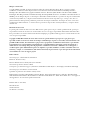 2
2
-
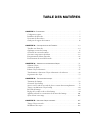 3
3
-
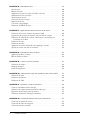 4
4
-
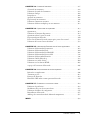 5
5
-
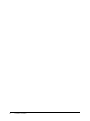 6
6
-
 7
7
-
 8
8
-
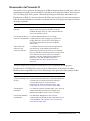 9
9
-
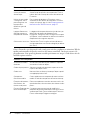 10
10
-
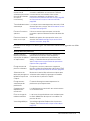 11
11
-
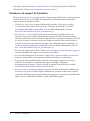 12
12
-
 13
13
-
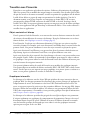 14
14
-
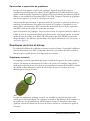 15
15
-
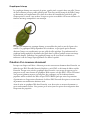 16
16
-
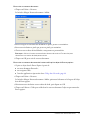 17
17
-
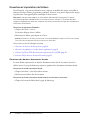 18
18
-
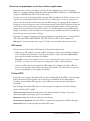 19
19
-
 20
20
-
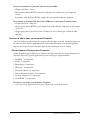 21
21
-
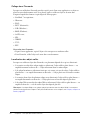 22
22
-
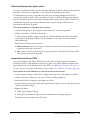 23
23
-
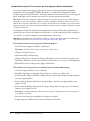 24
24
-
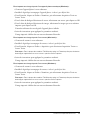 25
25
-
 26
26
-
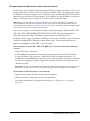 27
27
-
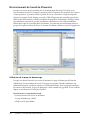 28
28
-
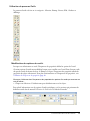 29
29
-
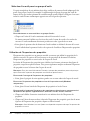 30
30
-
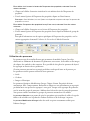 31
31
-
 32
32
-
 33
33
-
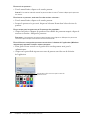 34
34
-
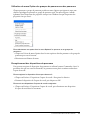 35
35
-
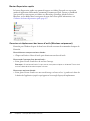 36
36
-
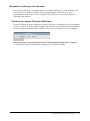 37
37
-
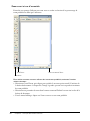 38
38
-
 39
39
-
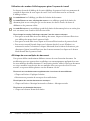 40
40
-
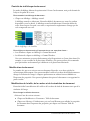 41
41
-
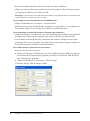 42
42
-
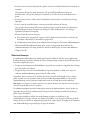 43
43
-
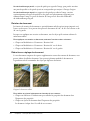 44
44
-
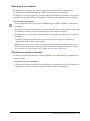 45
45
-
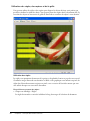 46
46
-
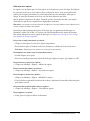 47
47
-
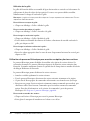 48
48
-
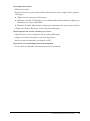 49
49
-
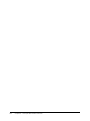 50
50
-
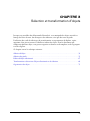 51
51
-
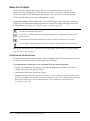 52
52
-
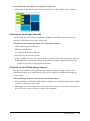 53
53
-
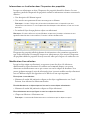 54
54
-
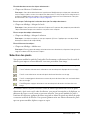 55
55
-
 56
56
-
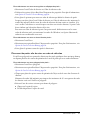 57
57
-
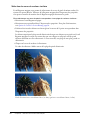 58
58
-
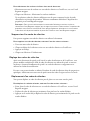 59
59
-
 60
60
-
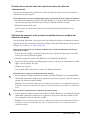 61
61
-
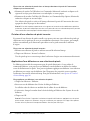 62
62
-
 63
63
-
 64
64
-
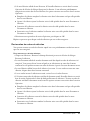 65
65
-
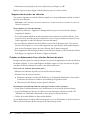 66
66
-
 67
67
-
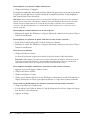 68
68
-
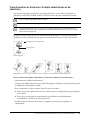 69
69
-
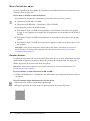 70
70
-
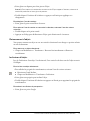 71
71
-
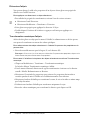 72
72
-
 73
73
-
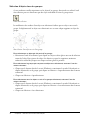 74
74
-
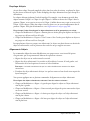 75
75
-
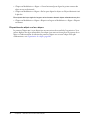 76
76
-
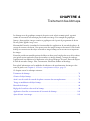 77
77
-
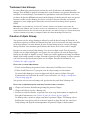 78
78
-
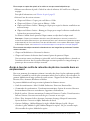 79
79
-
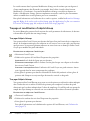 80
80
-
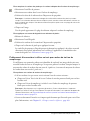 81
81
-
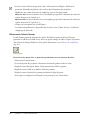 82
82
-
 83
83
-
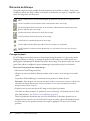 84
84
-
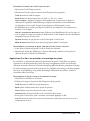 85
85
-
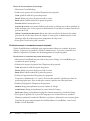 86
86
-
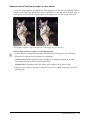 87
87
-
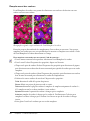 88
88
-
 89
89
-
 90
90
-
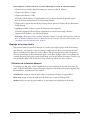 91
91
-
 92
92
-
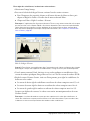 93
93
-
 94
94
-
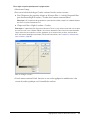 95
95
-
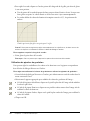 96
96
-
 97
97
-
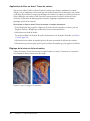 98
98
-
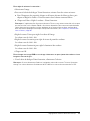 99
99
-
 100
100
-
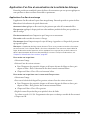 101
101
-
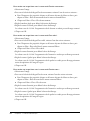 102
102
-
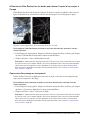 103
103
-
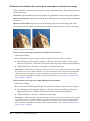 104
104
-
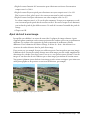 105
105
-
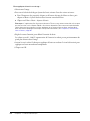 106
106
-
 107
107
-
 108
108
-
 109
109
-
 110
110
-
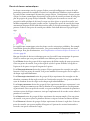 111
111
-
 112
112
-
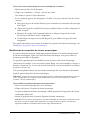 113
113
-
 114
114
-
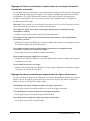 115
115
-
 116
116
-
 117
117
-
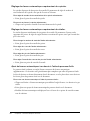 118
118
-
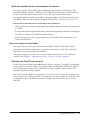 119
119
-
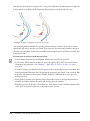 120
120
-
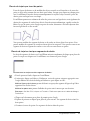 121
121
-
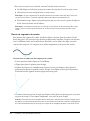 122
122
-
 123
123
-
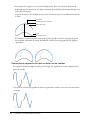 124
124
-
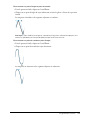 125
125
-
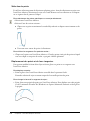 126
126
-
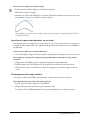 127
127
-
 128
128
-
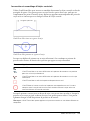 129
129
-
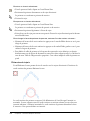 130
130
-
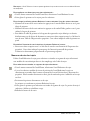 131
131
-
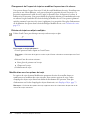 132
132
-
 133
133
-
 134
134
-
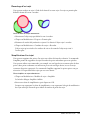 135
135
-
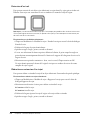 136
136
-
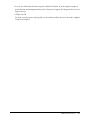 137
137
-
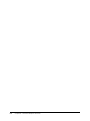 138
138
-
 139
139
-
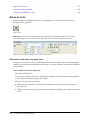 140
140
-
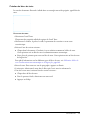 141
141
-
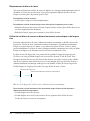 142
142
-
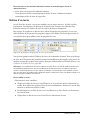 143
143
-
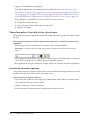 144
144
-
 145
145
-
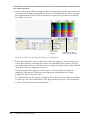 146
146
-
 147
147
-
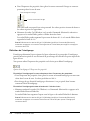 148
148
-
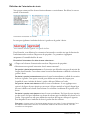 149
149
-
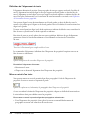 150
150
-
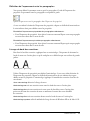 151
151
-
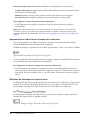 152
152
-
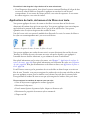 153
153
-
 154
154
-
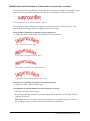 155
155
-
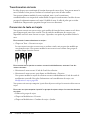 156
156
-
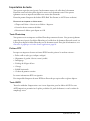 157
157
-
 158
158
-
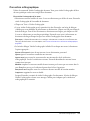 159
159
-
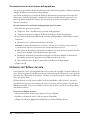 160
160
-
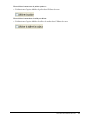 161
161
-
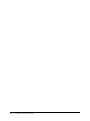 162
162
-
 163
163
-
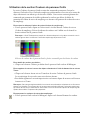 164
164
-
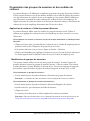 165
165
-
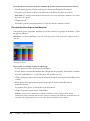 166
166
-
 167
167
-
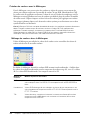 168
168
-
 169
169
-
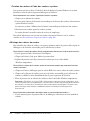 170
170
-
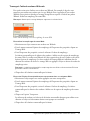 171
171
-
 172
172
-
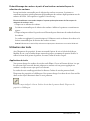 173
173
-
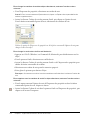 174
174
-
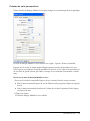 175
175
-
 176
176
-
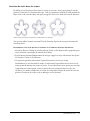 177
177
-
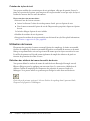 178
178
-
 179
179
-
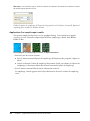 180
180
-
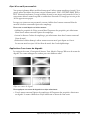 181
181
-
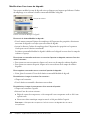 182
182
-
 183
183
-
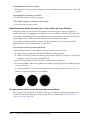 184
184
-
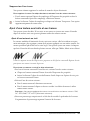 185
185
-
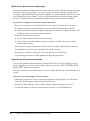 186
186
-
 187
187
-
 188
188
-
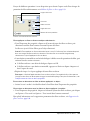 189
189
-
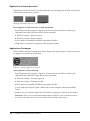 190
190
-
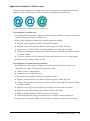 191
191
-
 192
192
-
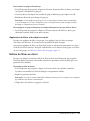 193
193
-
 194
194
-
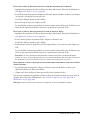 195
195
-
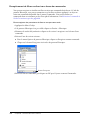 196
196
-
 197
197
-
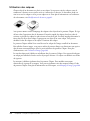 198
198
-
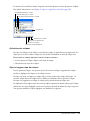 199
199
-
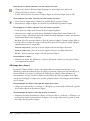 200
200
-
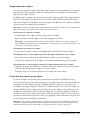 201
201
-
 202
202
-
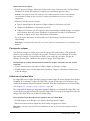 203
203
-
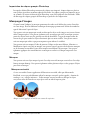 204
204
-
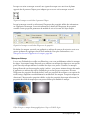 205
205
-
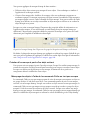 206
206
-
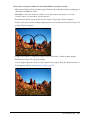 207
207
-
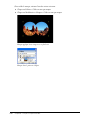 208
208
-
 209
209
-
 210
210
-
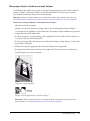 211
211
-
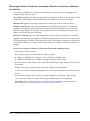 212
212
-
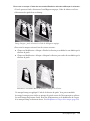 213
213
-
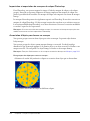 214
214
-
 215
215
-
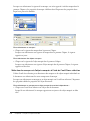 216
216
-
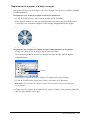 217
217
-
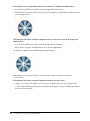 218
218
-
 219
219
-
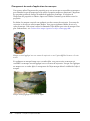 220
220
-
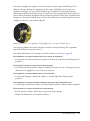 221
221
-
 222
222
-
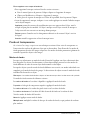 223
223
-
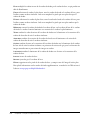 224
224
-
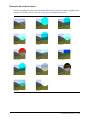 225
225
-
 226
226
-
 227
227
-
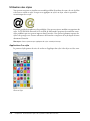 228
228
-
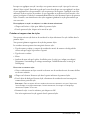 229
229
-
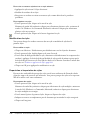 230
230
-
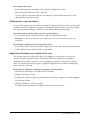 231
231
-
 232
232
-
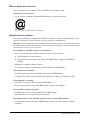 233
233
-
 234
234
-
 235
235
-
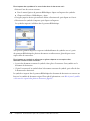 236
236
-
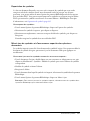 237
237
-
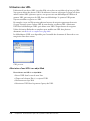 238
238
-
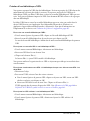 239
239
-
 240
240
-
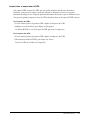 241
241
-
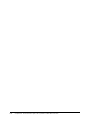 242
242
-
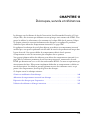 243
243
-
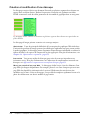 244
244
-
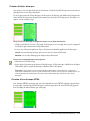 245
245
-
 246
246
-
 247
247
-
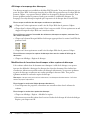 248
248
-
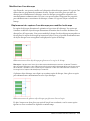 249
249
-
 250
250
-
 251
251
-
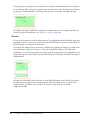 252
252
-
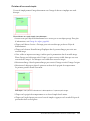 253
253
-
 254
254
-
 255
255
-
 256
256
-
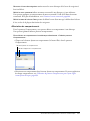 257
257
-
 258
258
-
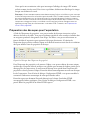 259
259
-
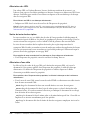 260
260
-
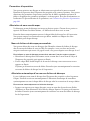 261
261
-
 262
262
-
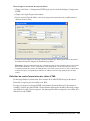 263
263
-
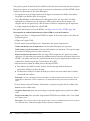 264
264
-
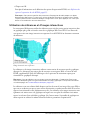 265
265
-
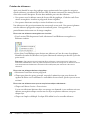 266
266
-
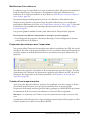 267
267
-
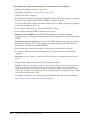 268
268
-
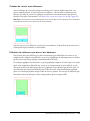 269
269
-
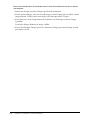 270
270
-
 271
271
-
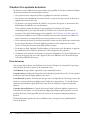 272
272
-
 273
273
-
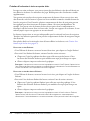 274
274
-
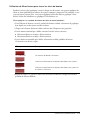 275
275
-
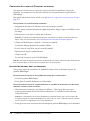 276
276
-
 277
277
-
 278
278
-
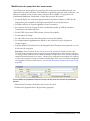 279
279
-
 280
280
-
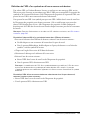 281
281
-
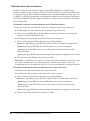 282
282
-
 283
283
-
 284
284
-
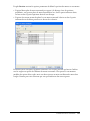 285
285
-
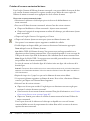 286
286
-
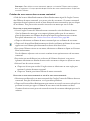 287
287
-
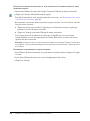 288
288
-
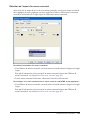 289
289
-
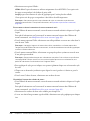 290
290
-
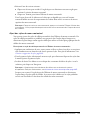 291
291
-
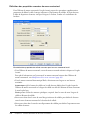 292
292
-
 293
293
-
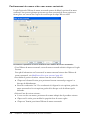 294
294
-
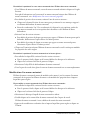 295
295
-
 296
296
-
 297
297
-
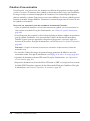 298
298
-
 299
299
-
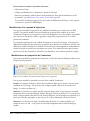 300
300
-
 301
301
-
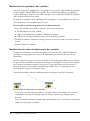 302
302
-
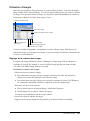 303
303
-
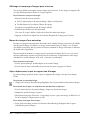 304
304
-
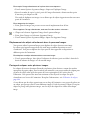 305
305
-
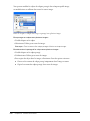 306
306
-
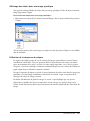 307
307
-
 308
308
-
 309
309
-
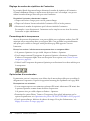 310
310
-
 311
311
-
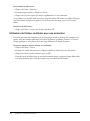 312
312
-
 313
313
-
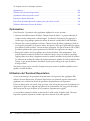 314
314
-
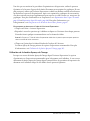 315
315
-
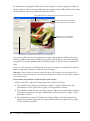 316
316
-
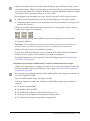 317
317
-
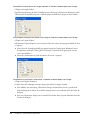 318
318
-
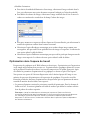 319
319
-
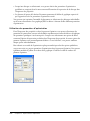 320
320
-
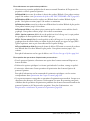 321
321
-
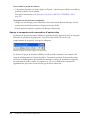 322
322
-
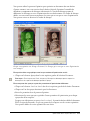 323
323
-
 324
324
-
 325
325
-
 326
326
-
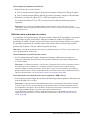 327
327
-
 328
328
-
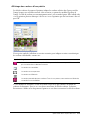 329
329
-
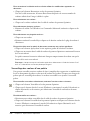 330
330
-
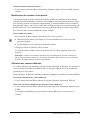 331
331
-
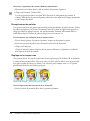 332
332
-
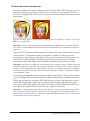 333
333
-
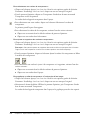 334
334
-
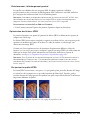 335
335
-
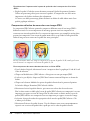 336
336
-
 337
337
-
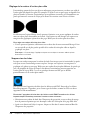 338
338
-
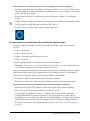 339
339
-
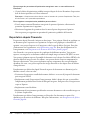 340
340
-
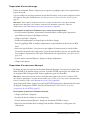 341
341
-
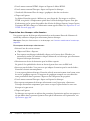 342
342
-
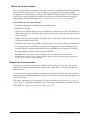 343
343
-
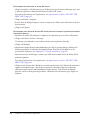 344
344
-
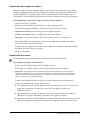 345
345
-
 346
346
-
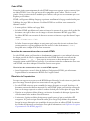 347
347
-
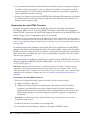 348
348
-
 349
349
-
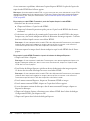 350
350
-
 351
351
-
 352
352
-
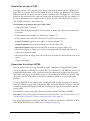 353
353
-
 354
354
-
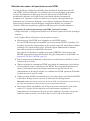 355
355
-
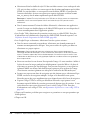 356
356
-
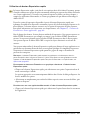 357
357
-
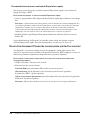 358
358
-
 359
359
-
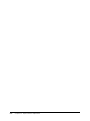 360
360
-
 361
361
-
 362
362
-
 363
363
-
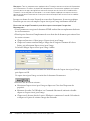 364
364
-
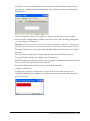 365
365
-
 366
366
-
 367
367
-
 368
368
-
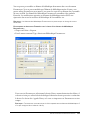 369
369
-
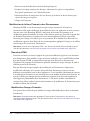 370
370
-
 371
371
-
 372
372
-
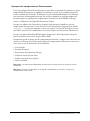 373
373
-
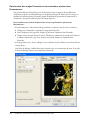 374
374
-
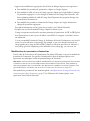 375
375
-
 376
376
-
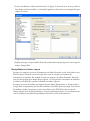 377
377
-
 378
378
-
 379
379
-
 380
380
-
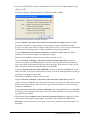 381
381
-
 382
382
-
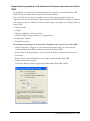 383
383
-
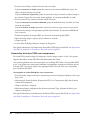 384
384
-
 385
385
-
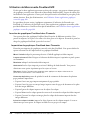 386
386
-
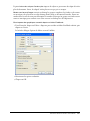 387
387
-
 388
388
-
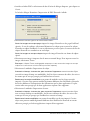 389
389
-
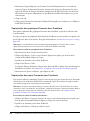 390
390
-
 391
391
-
 392
392
-
 393
393
-
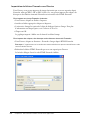 394
394
-
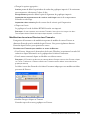 395
395
-
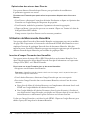 396
396
-
 397
397
-
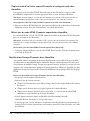 398
398
-
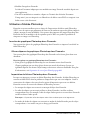 399
399
-
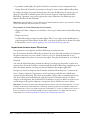 400
400
-
 401
401
-
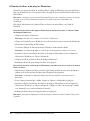 402
402
-
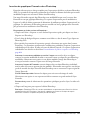 403
403
-
 404
404
-
 405
405
-
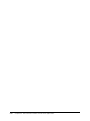 406
406
-
 407
407
-
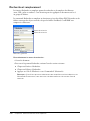 408
408
-
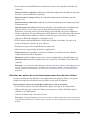 409
409
-
 410
410
-
 411
411
-
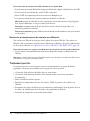 412
412
-
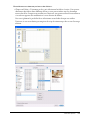 413
413
-
 414
414
-
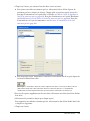 415
415
-
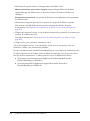 416
416
-
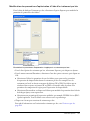 417
417
-
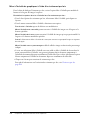 418
418
-
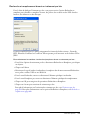 419
419
-
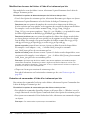 420
420
-
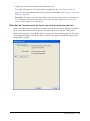 421
421
-
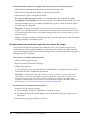 422
422
-
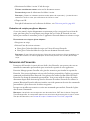 423
423
-
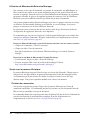 424
424
-
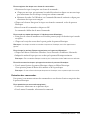 425
425
-
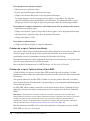 426
426
-
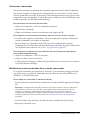 427
427
-
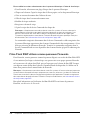 428
428
-
 429
429
-
 430
430
-
 431
431
-
 432
432
-
 433
433
-
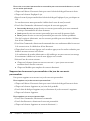 434
434
-
 435
435
-
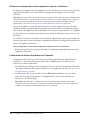 436
436
-
 437
437
-
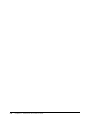 438
438
-
 439
439
-
 440
440
-
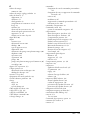 441
441
-
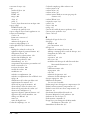 442
442
-
 443
443
-
 444
444
-
 445
445
-
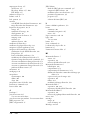 446
446
-
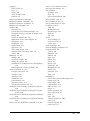 447
447
-
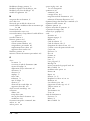 448
448
-
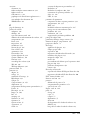 449
449
-
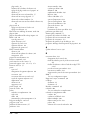 450
450
-
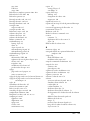 451
451
-
 452
452
-
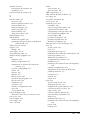 453
453
-
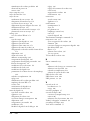 454
454
-
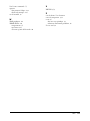 455
455
-
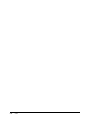 456
456
Adobe FIREWORKS 8-UTILISATION DE FIREWORKS Manuel utilisateur
- Taper
- Manuel utilisateur
- Ce manuel convient également à
Documents connexes
-
Adobe FREEHAND MX-UTILISATION DE FREEHAND Manuel utilisateur
-
Adobe Flash 5 Le manuel du propriétaire
-
Adobe Flash MX 2004 Le manuel du propriétaire
-
Adobe DREAMWEAVER MX 2004-UTILISATION DE DREAMWEAVER Manuel utilisateur
-
Adobe DREAMWEAVER 8-UTILISATION DE DREAMWEAVER Manuel utilisateur
-
Adobe Flash CS5 Le manuel du propriétaire
-
Adobe Dreamweaver Manuel utilisateur
-
Adobe InCopy CS5.5 Le manuel du propriétaire
-
Adobe 29700555 Fiche technique
-
Adobe Contribute 6.5 Le manuel du propriétaire
Autres documents
-
Corel Painter 2022 Manuel utilisateur
-
Corel Draw 2021 Windows Manuel utilisateur
-
Corel Draw 2020 Windows Manuel utilisateur
-
Corel Draw 2023 Windows Manuel utilisateur
-
Corel Draw 2022 Macintosh Manuel utilisateur
-
Corel Draw 2023 Macintosh Manuel utilisateur
-
Corel Draw 2019 Macintosh Manuel utilisateur